Page 1
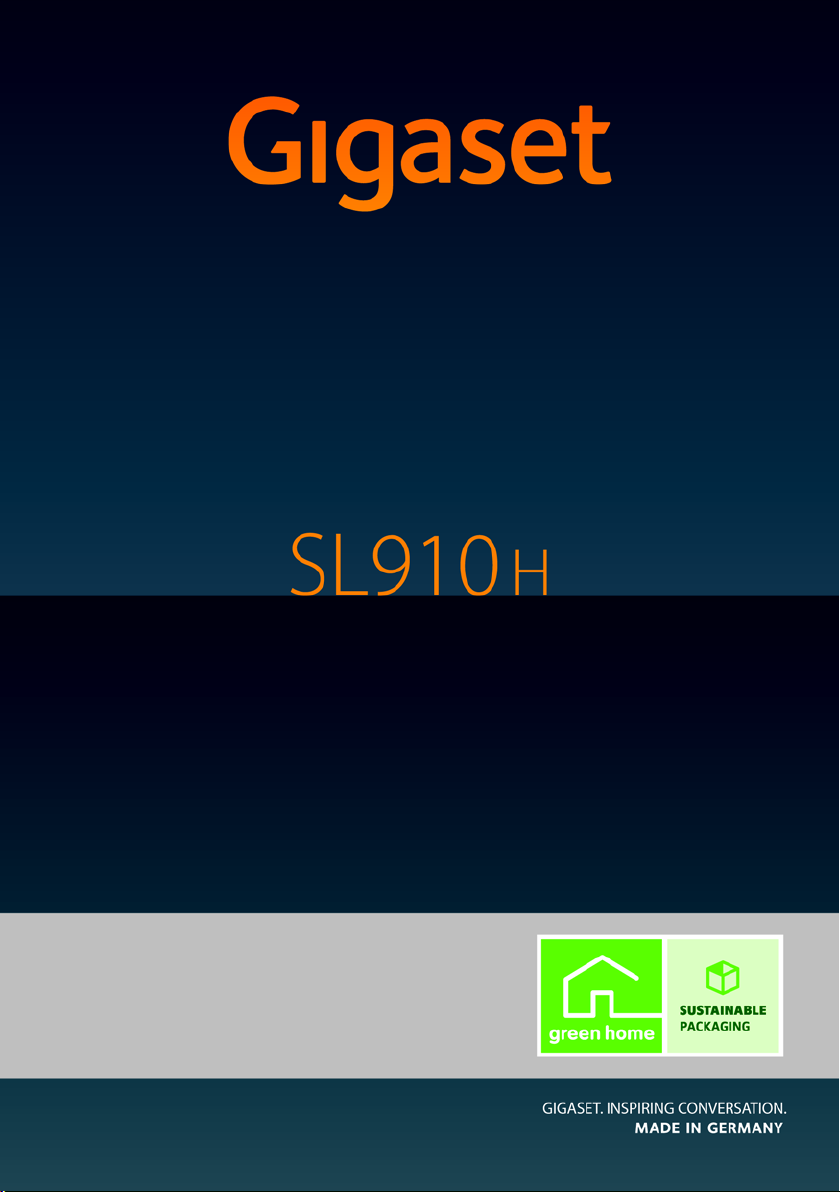
Поздравления
С покупката на Gigaset Вие избрахте марка, която изцяло се придържа
към устойчивостта. Опаковката на продукта е екологична!
За да научите повече, посетете www.gigaset.com.
Page 2
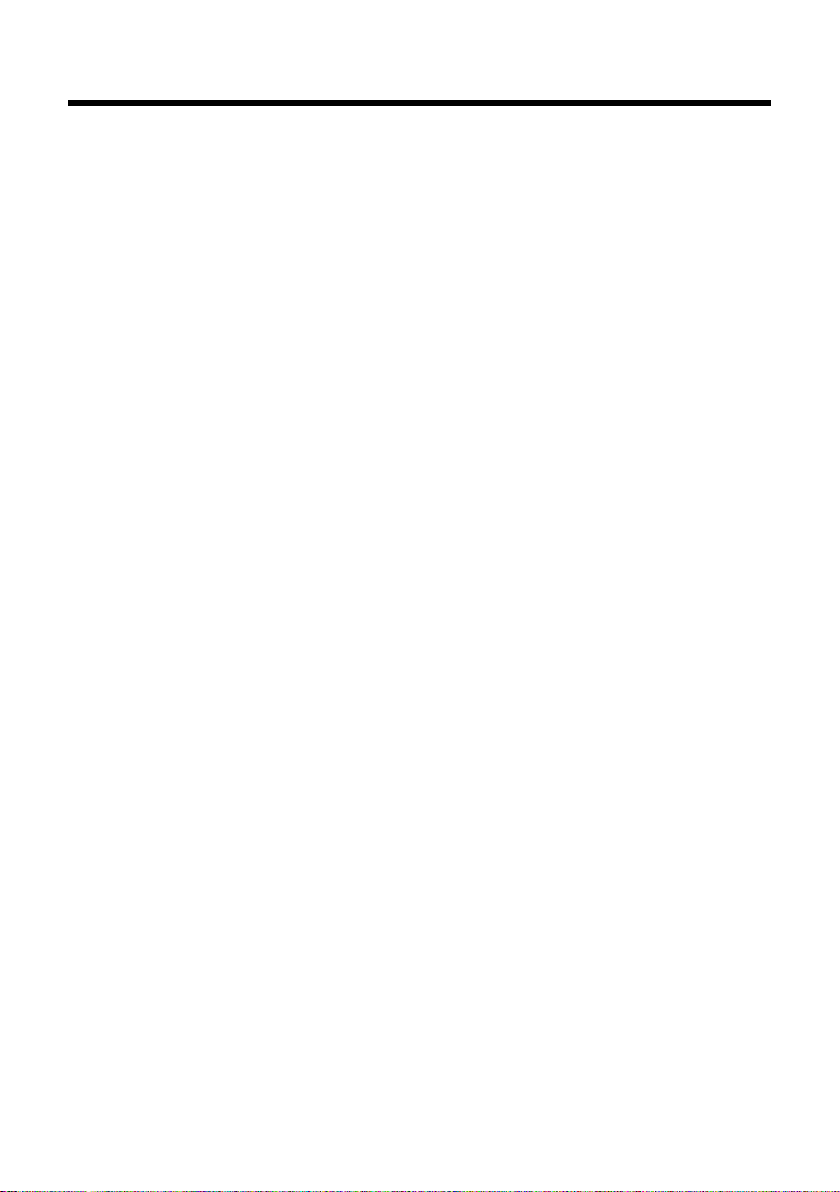
Съдържание
Преглед на слушалката . . . . . . . . . . . . . . . . . . . . . . . . . . . . . . . . . . . . . . . . . . . . . . . . . . . 2
Икони на дисплея . . . . . . . . . . . . . . . . . . . . . . . . . . . . . . . . . . . . . . . . . . . . . . . . . . . . . . . . 3
Предпазни мерки . . . . . . . . . . . . . . . . . . . . . . . . . . . . . . . . . . . . . . . . . . . . . . . . . . . . . . . . 5
Първи стъпки . . . . . . . . . . . . . . . . . . . . . . . . . . . . . . . . . . . . . . . . . . . . . . . . . . . . . . . . . . . . 6
Работа със слушалката . . . . . . . . . . . . . . . . . . . . . . . . . . . . . . . . . . . . . . . . . . . . . . . . . 10
Осъществяване на повиквания . . . . . . . . . . . . . . . . . . . . . . . . . . . . . . . . . . . . . . . . . 16
Структура на менютата . . . . . . . . . . . . . . . . . . . . . . . . . . . . . . . . . . . . . . . . . . . . . . . . . 18
Използване на списъци . . . . . . . . . . . . . . . . . . . . . . . . . . . . . . . . . . . . . . . . . . . . . . . . . 20
Използване на указателя . . . . . . . . . . . . . . . . . . . . . . . . . . . . . . . . . . . . . . . . . . . . . . . 22
Използване на Bluetooth устройства . . . . . . . . . . . . . . . . . . . . . . . . . . . . . . . . . . . . 25
ECO DECT: намаляване на консумацията на енергия и излъчването . . . . . 26
Използване на слушалката като стаен монитор . . . . . . . . . . . . . . . . . . . . . . . . . 27
Настройване на ангажимент (календар) . . . . . . . . . . . . . . . . . . . . . . . . . . . . . . . . 28
Настройване на будилника . . . . . . . . . . . . . . . . . . . . . . . . . . . . . . . . . . . . . . . . . . . . . 29
Скрийнсейвър, картинки на повикващ и звуци . . . . . . . . . . . . . . . . . . . . . . . . . 29
Използване на слушалката с базата . . . . . . . . . . . . . . . . . . . . . . . . . . . . . . . . . . . . . 30
Конфигуриране на слушалката . . . . . . . . . . . . . . . . . . . . . . . . . . . . . . . . . . . . . . . . . 30
Обслужване и Помощ за клиента . . . . . . . . . . . . . . . . . . . . . . . . . . . . . . . . . . . . . . . 36
Околна среда . . . . . . . . . . . . . . . . . . . . . . . . . . . . . . . . . . . . . . . . . . . . . . . . . . . . . . . . . . . 38
Приложение . . . . . . . . . . . . . . . . . . . . . . . . . . . . . . . . . . . . . . . . . . . . . . . . . . . . . . . . . . . . 39
Достъп до допълнителни функции чрез интерфейс с компютър . . . . . . . . 40
Съдържание
1
Page 3
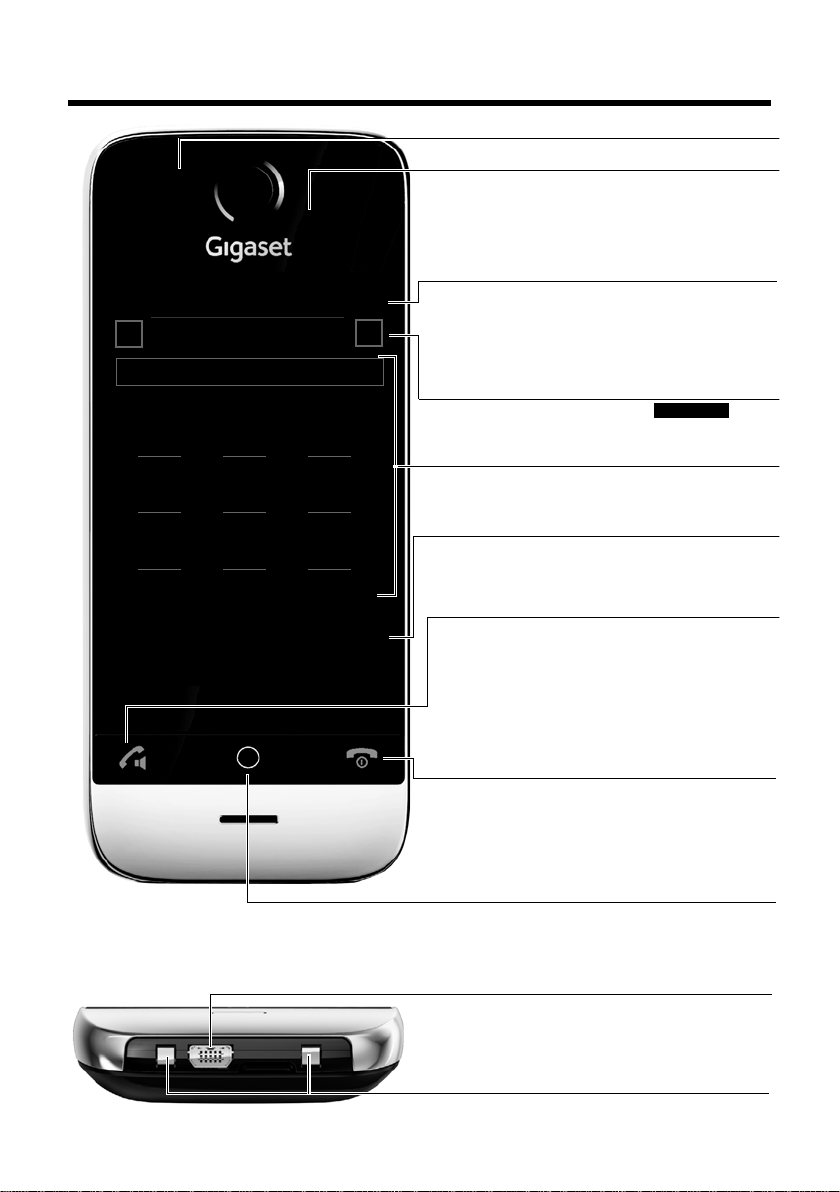
Преглед на слушалката
Лента на състоянието (¢ стр. 11)
Вътрешно име на слушалката (напр., INT 1) и икони
(¢ стр. 3), които показват текущите настройки
и работното състояние на телефона
Докоснете лентата на състоянието, за да се покаже
страницата на състоянието.
Поле за навигация (¢ стр. 11)
Маркер за позицията на страницата ,
промяна на страницата ê / ë.
Клавиатура
Цифрова клавиатура за въвеждане
на телефонни номера
Å Ä Ä
v Бутон на менюто
Натиснете кратко: отваряне на главните менюта
(
¢ стр. 12)
Натиснете и задръжте: активиране / дезактивиране
на заключването на дисплея и бутоните (
¢ стр. 15)
Бутони на слушалката:
c Бутон за говорене
Набиране на номер на дисплея, приемане на повикване
По време на повикване / при установяване на връзка:
превключване между режими на слушалка
и на високоговорител
В неактивен режим: отваряне на списъка
за повторно набиране (натиснете кратко)
a Край на повикване / бутон за край
Натиснете кратко: край на (активното) повикване /
повикване за локализиране, отхвърляне на вътрешно
повикване
Изключване на звъненето за външни повиквания
В противен случай: връщане в неактивен режим
Сензорен екран / дисплей (¢ стр. 10)
Примерен екран: „страница за набиране“ за въвеждане
на телефонни номера при неактивен режим (една от
трите страници при неактивен дисплей;
¢ стр. 10).
Плъзгач за опции (¢ стр. 13)
Показва възможните действия.
Ð INT 1
ó
¼
06:00
V
<
Å Ä Ä
>
ç
1 2 3
ABC DEF
4 5 6
GHI JKL MNO
7 8 9
PQRS TUV wxyz
*
0
#
˜
Âí å
Повикв-я Указател Бързо наб. Вътрешни
Долна страна на слушалката:
Гнездо за Mini USB връзка
Свързване на слушалка с кабел или слушалката
на телефона към компютър (Gigaset QuickSync)
Контактни точки за зареждане
LED индикатор за съобщения (
¢ стр. 21)
Сензор за близост (
¢ стр. 16)
Преглед на слушалката
2
Page 4
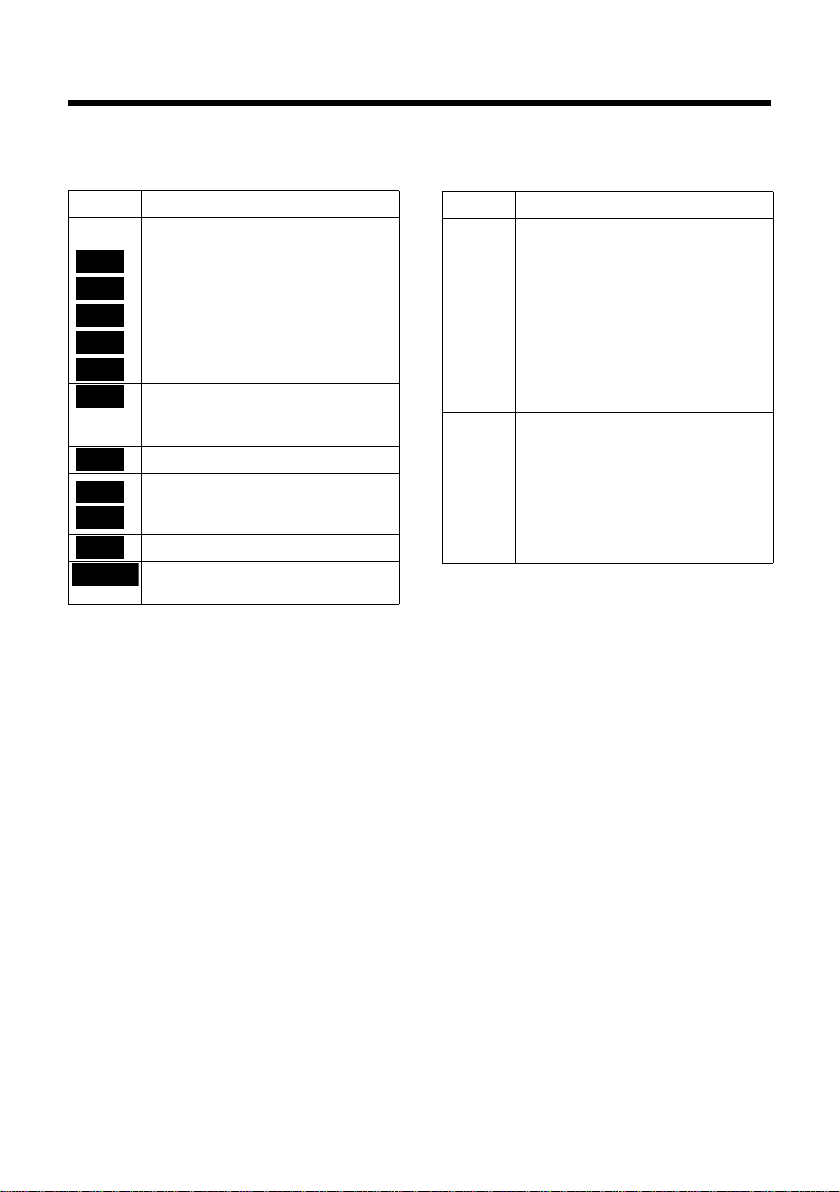
Икони на дисплея
Ð
Бяло, ако Еко режим
еизключен
Зелено, ако Еко
режим е включен
}
i
ÑÒ¹
¹
Ã
ò
ò ô
ó
¼ 06:00
Икони на дисплея
Икони в лентата на състоянието
Следните икони се показват в лентата на състоянието в зависимост от настройките и работното
състояние на телефона:
Икона Значение
Сила на сигнала (Еко режим+ изкл.)
76%–100%
51%–75%
26%–50%
1%–25%
Червено: няма връзка с базата
Еко режим+ активиран:
Бяло, ако Еко режим е изключен
Зелено, ако Еко режим е включен
Активиран е телефонният секретар
Bluetooth е активиран или
Bluetooth слушалка / устройство за
данни е свързано
Звъненето е дезактивирано
Включена аларма и настроен час за
събуждане
Икона Значение
Състояние на заряда на батериите:
{ Бяло: зареждане над 66%
{ Бяло: зареждане между 34% и 66%
y Бяло: зареждане между 11% и 33%
y Червено: зареждане под 11%
y Мига в червено: батерията е почти
xy
xy
x{
x{
празна (по-малко от 10 минути време
за разговор)
Зареждане на батерията (състояние
на заряда на батерията):
0%–10%
11%–33%
34%–66%
67%–100%
3
Page 5
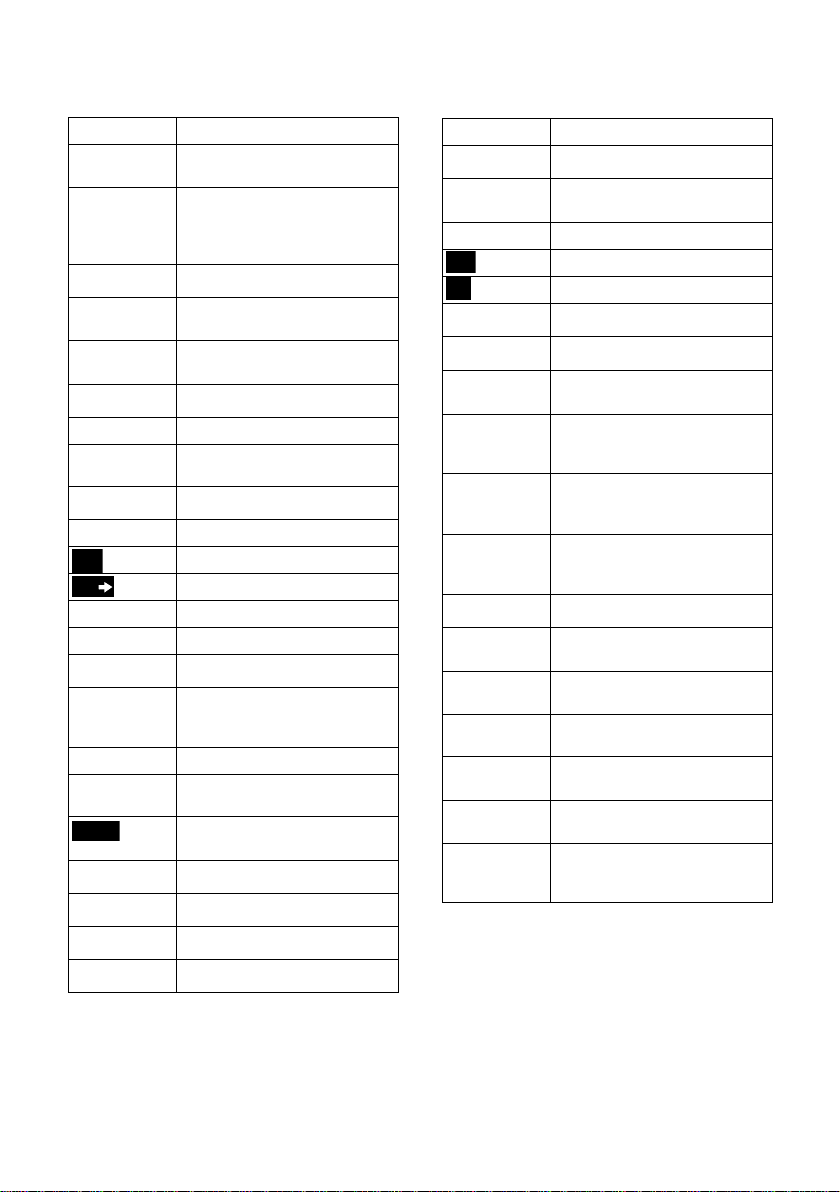
Икони на дисплея
m
¾
T
õ
ü
Икони на плъзгача за опции
Функцията на плъзгача за опции зависи от работната ситуация.
Икона Действие
†
Активиране на режима на
високоговорител
† (оранжево) (Режимът на високоговорителя
е активиран)
Дезактивиране на режима
на високоговорителя
Ž
–
Профил на високоговорител
Дезактивиране на микрофона
на слушалката
– (оранжево) Активиране отново на микрофона
на слушалката
”
R Настройване на силата на звука
—
œ
¬ Копиране на номер в указателя
Създаване на SMS
Изпращане на SMS
®
; Отваряне на списъка с чернови
ø
‡
d Създаване на нов запис в указателя
P
¥
:
=
N
Дезактивиране на звъненето
Отваряне на списъците
сповиквания
Отваряне на указателя
Отговор на SMS
Отписване на слушалка
Отваряне на списък с вътрешни
повикващи / извършване
на вътрешно повикване
Иницииране на консултационно
повикване:
Иницииране/край на трипосочно
конферентно повикване
QuickDial (Бързо набиране)
Копиране на списък
Копиране на запис
Редактиране на запис
Икона Действие
Q
X
þ Търсене
è
n
>
Y Промяна на подреждането
÷
\
þ
ÿ
û
ý (червено) Телефонен секретар: записване
ú
ö
Показване на клавиатурата
Определяне на свободната памет
на медийния набор
Пропускане на опции
Изтриване
Записване / избор
Въвеждане на нов ангажимент
Календар: задава избраната дата
на Днес
(сортиране по малко или фамилно
име)
Запис от указателя:
Изтриване на зададена мелодия
на звънене за повикващ
Запис от указателя:
Изтриване на зададена картинка
за повикващ
Изтриване на годишнина
Открито е надеждно Bluetooth
устройство
Пренасочване на повикване към
телефонния секретар
Възпроизвеждане на съобщенията
на телефонния секретар
на обръщение
Телефонен секретар: редактиране
на запис
Телефонен секретар: за
възпроизвеждане на съобщение:
връщане пет секунди назад
4
Page 6
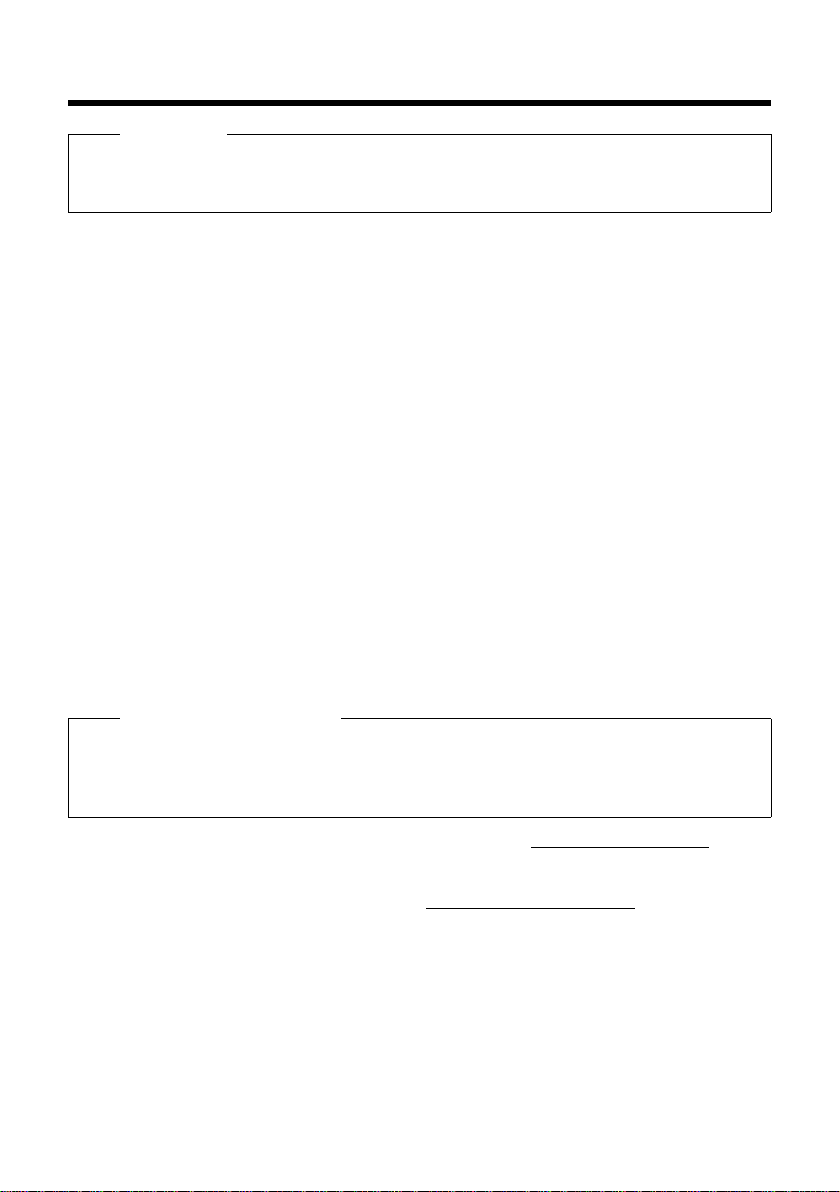
Предпазни мерки
Предпазни мерки
Внимание!
Прочетете предпазните мерки и ръководството за потребителя преди употреба.
Обяснете на децата си тяхното съдържание, както и потенциалните опасности при използването
на телефона.
u Използвайте само предоставения захранващ адаптор.
u Използвайте само доставените оригинални батерии (
да се създаде значителен риск за здравето и да бъдат причинени наранявания.
Батерии за замяна могат да се получат чрез горещата линия за услугата Gigaset.
u Използването на телефона може да повлияе на намиращо се в близост медицинско оборудване.
Вземайте предвид техническите условия на мястото, където се намирате, например лекарски
кабинет.
Ако използвате медицинско устройство (напр. пейсмейкър), моля, свържете се с производителя
на устройството. Те ще могат да Ви посъветват относно чувствителността на устройството към
външни източници на високочестотна енергия. Направете справка в глава „Приложение“
за спецификациите на този продукт на Gigaset.
u Не дръжте задната страна на слушалката към ухото си, докато звъни или е активиран режимът
на високоговорител. Това може да предизвика сериозно, постоянно увреждане на слуха.
Използването на Вашия Gigaset не пречи на функционирането на повечето слухови апарати,
които се предлагат. Въпреки това не може да се гарантира, че те ще работят безупречно.
Слушалката може да причини смущения при аналоговите слухови апарати (бръмчене
или свистене) или да ги заглуши. В случай на необходимост се свържете с доставчика
на слуховия апарат.
u Не поставяйте зарядното устройство в мокри помещения, например бани или под душ.
Слушалката не е водоустойчива (
u Не използвайте телефона в участъци с потенциално експлозивна атмосфера
(напр. бояджийски работилници).
u Ако дадете Вашия телефон на някой друг, трябва да му предоставите също и ръководството
за потребителя.
Моля, обърнете внимание!
u Не всички функции, описани в това ръководство за потребителя, са достъпни във всички
страни и за всички доставчици.
u Устройството не може да се използва в случай на повреда в захранването.
В такъв случай не е възможно и да се провеждат спешни повиквания.
¢ стр. 39).
¢ стр. 39), в противен случай може
След закупуване на телефон Gigaset, моля, регистрирайте го на www.gigaset.com/service
гарантира, че всякакви въпроси, които може да имате, или гаранционни услуги, които може
да искате, ще бъдат предоставяни още по-бързо!
За повече информация за Вашия телефон посетете www.gigaset.com/gigasetsl910
Ако имате въпроси относно използването на телефона, прочетете съветите за диагностика
(
¢ стр. 36) или се свържете с наш сервизен отдел (¢ стр. 36).
.
– това
5
Page 7
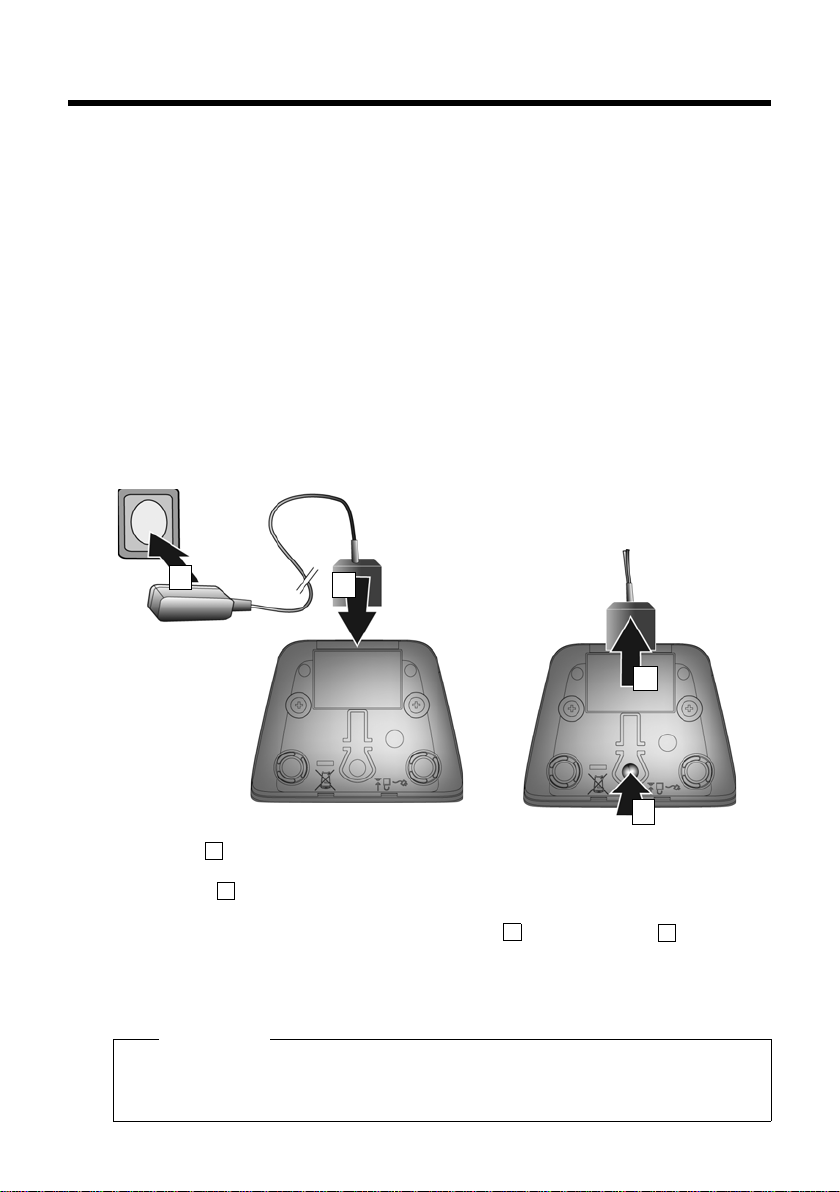
Първи стъпки
¤ Свържете плоския накрайник на захранващия
адаптор .
¤ Включете захранващия адаптор
вконтакта .
1
2
Изключете кабела от зареждащата
станция:
¤ Изключете захранващия кабел на
адаптора от електрическата мрежа.
¤ Натиснете бутона за освобождаване
и извадете кабела .
3
4
2
1
3
4
Първи стъпки
Проверка на съдържанието на комплекта
Една слушалка Gigaset SL910H, един капак на батерията (заден капак на слушалката), една
батерия, една зареждаща станция, един захранващ адаптор за зареждащата станция и едно
ръководство за потребителя.
Настройване на зареждащата станция
Зареждащата станция е проектирана за употреба в затворени и сухи помещения при
температурен диапазон от +5° C до +45° C.
Крачетата на телефона обикновено не оставят следи върху повърхностите. Въпреки това,
поради множеството различни лакове и гланцове, които се използват при съвременното
производство на мебели, наличието на следи върху повърхностите не може да се избегне
изцяло.
Моля, обърнете внимание!
u Никога не излагайте телефона на въздействието на топлинни източници, пряка слънчева
светлина или електрически уреди.
u Предпазвайте Gigaset от влага, прах, корозивни течности и изпарения.
Свързване на зареждащата станция за слушалката
Настройване на слушалката за употреба
Дисплеят и бутоните на слушалката са покрити със защитна лента. Моля, отстранете
защитната лента!
Внимание!
Не използвайте писци за сензорен екран за боравене със слушалката!
Не използвайте защитни уплътнения / ленти на други производители, тъй като те може
да ограничат работата с Вашата слушалка.
6
Page 8

Първи стъпки
¤ Първо поставете батерията надолу
с контактната повърхност .
¤ След това натиснете батерията
надолу , докато щракне на
мястото си.
1
2
¤ Първо подравнете капака на
батерията с вдлъбнатините от
вътрешната част на корпуса.
¤ След това натиснете капака, докато
щракне на мястото си.
1
2
Поставяне на батерията и затваряне на капака
Внимание!
Използвайте само презареждащи се батерии (
Communications GmbH, тъй като в противен случай може да се създаде значителен риск за
здравето и да бъдат причинени наранявания. Например външният корпус на батерията
може да бъде унищожен или батерията да експлодира. Може също телефонът да не
функционира правилно или да бъде повреден в резултат на използването на батерии от
непрепоръчан вид.
¢ стр. 39), препоръчани от Gigaset
За да отворите отново капака за смяна на батерията:
¤ Поставете нокътя си в кухината в
долната част на капака на батерията и
дръпнете капака на батерията нагоре.
¤ За да извадите батерията, поставете
нокътя си в кухината на корпуса и
дръпнете батерията нагоре.
7
Page 9
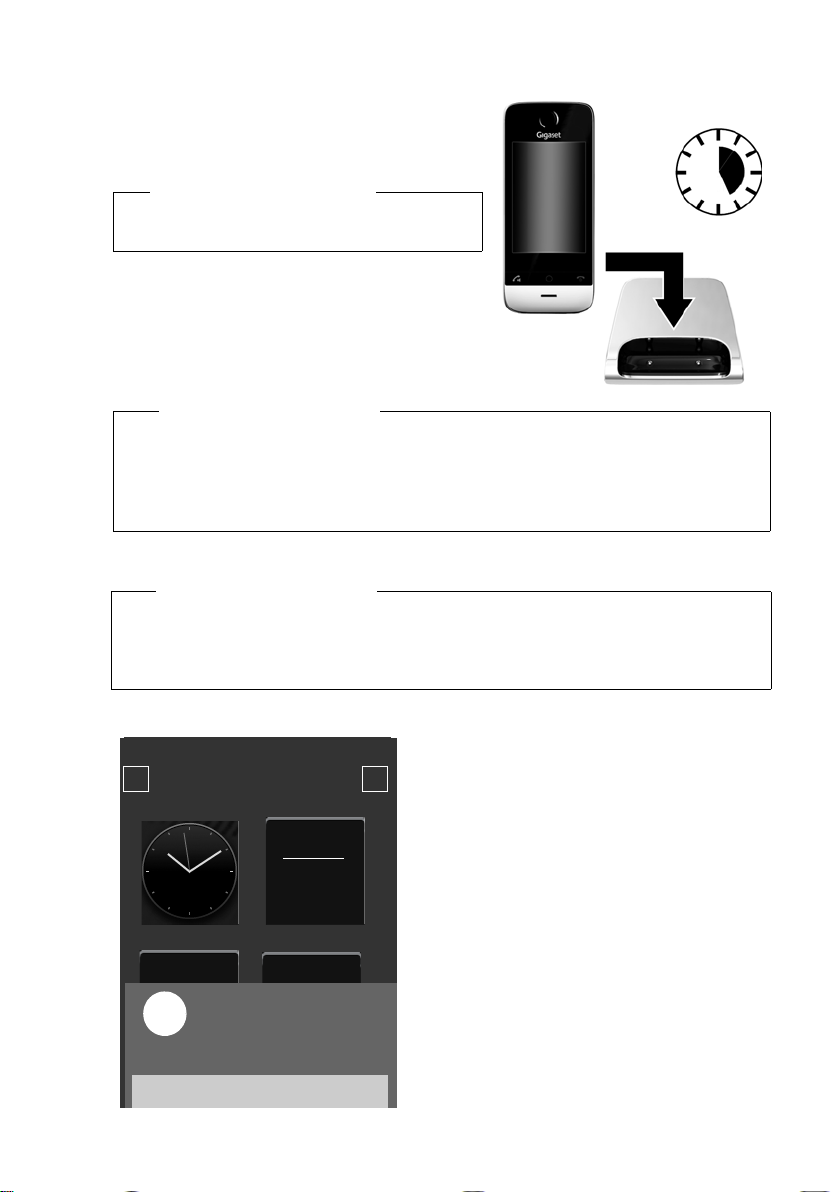
Първи стъпки
5 ч
¹
V
<
Ä Å Ä
>
Â
Списък
повиквания
Указател
април
28
четвъртък
˜
˜
Слуш. не е регистр.
на никоя база
Регистриране
,
Зареждане на батерията
Батерията се доставя частично заредена. Моля,
заредете я напълно преди употреба.
¤ Заредете слушалката в зареждащата станция за
5 часа.
Моля, обърнете внимание!
Слушалката трябва да се поставя само в
предназначената за целта зареждаща станция.
¤ Поставяйте слушалката отново в зареждащата
станция след всяко повикване.
Моля, обърнете внимание!
u Батерията се зарежда и при свързване на слушалката с компютър чрез USB връзка със
захранване от 500 mA.
u Батерията може да се затопли, докато се зарежда. Това не е опасно.
u След време капацитетът за зареждане на батерията ще намалее поради технически
причини.
Регистриране на слушалката към базата
Моля, обърнете внимание!
Препоръчваме Ви да използвате слушалката с база Gigaset SL910 и Gigaset SL910A.
На други бази няма да можете да използвате целия диапазон от функции на слушалката
(напр. телефонният секретар или списъците с повиквания не са достъпни). По-конкретно,
няма да можете да конфигурирате базата чрез слушалката.
След като слушалката се зареди достатъчно:
¤ Докоснете Регистриране, за да започнете
8
процеса на регистриране на слушалката.
Съобщението „Търсене на база, която е в режим
на регистриране“ се показва на дисплея.
Поставяне на базата в режим за регистрация:
¤ В рамките на една минута натиснете и задръжте
бутона за регистриране на базата за 3 секунди.
Page 10
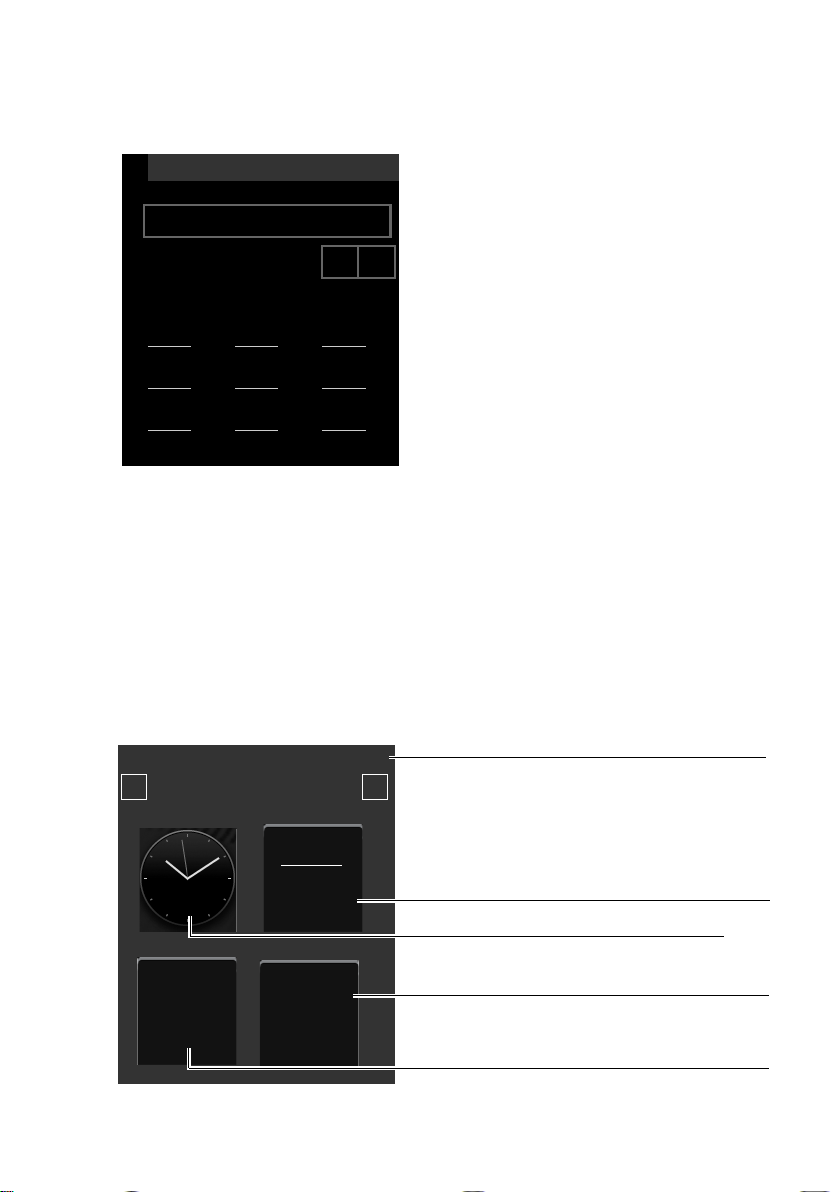
Първи стъпки
L
Регистрация
Системен PIN
ç ‰
1 2 3
4 5 6
7 8 9
0
Ð
INT 1
V
<
Ä Å Ä
>
Указател
Списък
повиквания
април
28
четвъртък
Лента на състоянието
Съдържа вътрешното име на слушалката (например
"INT 1"; ако са регистрирани няколко слушалки) и икони,
които показват текущите настройки и работното
състояние на телефона.
За да откриете значението на иконите, вижте стр. 3.
Докоснете лентата на състоянието, за да се покаже
страницата за състоянието (
¢ стр. 11).
Текуща дата
Час
Отваряне на списъците с повиквания
Отворете указателя
˜
Â
Ако на базата е зададен системен PIN 0000 (настройка по подразбиране), се показва
съобщението „
Ако системният PIN на базата не е 0000:
‰ Слуш.регистрир.“. Прескочете следващата стъпка.
¤ С помощта на показаната клавиатура въведете
системния PIN за базата.
Можете да коригирате погрешно въведени
записи с помощта на
$.
¤ Докоснете è, след като въведете PIN кода,
за да завършите въвеждането.
Ако регистрирането е успешно, се показва
съобщението „
Това стартира помощника за инсталиране. Ако е приложимо, се показват стойностите,
зададени на базата за дата, час, държава, международен код и междуселищен код. Можете
също да промените езика на дисплея на слушалката.
Последователността на помощника за инсталиране е описана в ръководството за потребителя
за Gigaset SL910 или SL910A. След като съветникът за инсталиране приключи, слушалката
се връща в неактивен режим (
¢ стр. 9).
Слушалка в неактивен режим
След като конфигурирате всички необходими настройки, Вашата слушалка преминава
в неактивен режим. Има три страници на дисплея при неактивен режим (
за пръв пъ т настройвате телефона си, се показва страницата за конфигуриране, която можете
да персонализирате. Тук можете да съберете важни функции и телефонни номера за бърз
достъп (
¢ стр. 30). Някои са зададени по подразбиране.
‰ Слуш.регистрир.“.
¢ стр. 10). Когато
Вашият телефон вече е готов за употреба.
9
Page 11
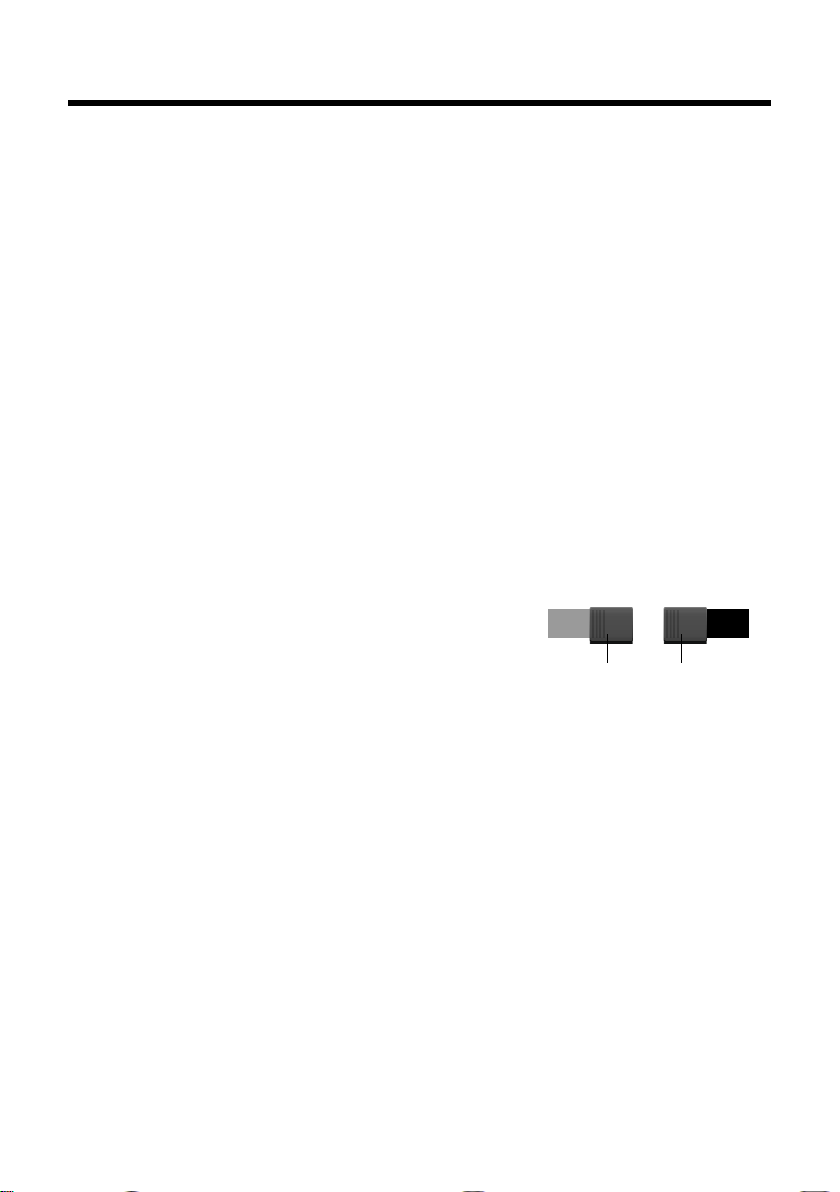
Работа със слушалката
on
Плъзгач
Функцията е
активирана
on off
Плъзгач
Функцията е
дезактивирана
Работа със слушалката
Активиране / дезактивиране на слушалката
¤ Натиснете и задръжте б уто на за к ра й на по ви ква не a в неактивен режим за дезактивиране
на слушалката. Ще чуете мелодия.
¤ Натиснете и задръжте бутона за край на повикване a отново за повторно активиране
на слушалката.
Работа със сензорния екран
Със слушалката Gigaset SL910H се работи главно чрез дисплея и само в малка степен с трите
бутона на слушалката.
Иконите, записите от списъци, бутоните и плъзгачите, показани на дисплея, са сензорни
полета. Можете да настройвате или активирате функции, да въвеждате или набирате
телефонни номера и да навигирате между екраните на дисплея (страниците), като докосвате
тези полета и ги плъзгате по дисплея.
Избор на функции / записи от списък
За да активирате функция или да изберете запис от списък (указател, подменю, списък
с повиквания), просто натиснете с показалец съответната икона или желания запис
от показания на дисплея списък.
Активиране / дезактивиране на функции
Функции, например стаен монитор, се активират и дезактивират чрез бутони.
Ако плъзгачът на бутона е отдясно, функцията е активирана.
Полето отляво на плъзгача е маркирано (on).
Ако плъзгачът на бутона е отляво, функцията е
дезактивирана (off). Полето отдясно на плъзгача е черно.
Има два начина да използвате бутон:
¤ Бавно плъзнете плъзгача надясно или наляво,
за да активирате или дезактивирате функцията.
¤ Докоснете полето отдясно или отляво на плъзгача
кратко и плъзгачът се придвижва наляво или надясно от полето, което сте докоснали.
Неактивен дисплей на слушалката
10
Дисплеят в неактивен режим се съ стои от три страници, които се показват отделно на дисплея.
u Страница за конфигуриране (пример
Можете сами да персонализирате тази страница. По-подробна информация
за конфигуриране на тази страница ще намерите на стр. 30.
По подразбиране се показват датата и часът и може да се зададе бърз достъп до списъците
с повиквания и указателя (
u Страница за набиране (пример
Тази страница Ви е необходима, за да извършвате повиквания. Страницата за
набиране съдържа цифрова клавиатура за въвеждане на телефонни номера.
Можете да използвате опциите на тази страница за извършване на вътрешни повиквания
и за набиране на номера от указателя и списъците с повиквания.
u Страница за съобщения (пример
Можете да използвате тази страница, за да отидете направо на списъка със съобщения
за телефона (в зависимост от базата): списъци с повиквания, списък на телефонния
секретар, списък с входящи SMS и мрежова пощенска кутия. За всеки списък, съдържащ
записи, се показват икона и броят нови и стари съобщения. Докоснете иконата,
за да отворите съответния списък.
¢ стр. 9).
¢ стр. 9)
¢ стр. 2)
¢ стр. 20)
Page 12
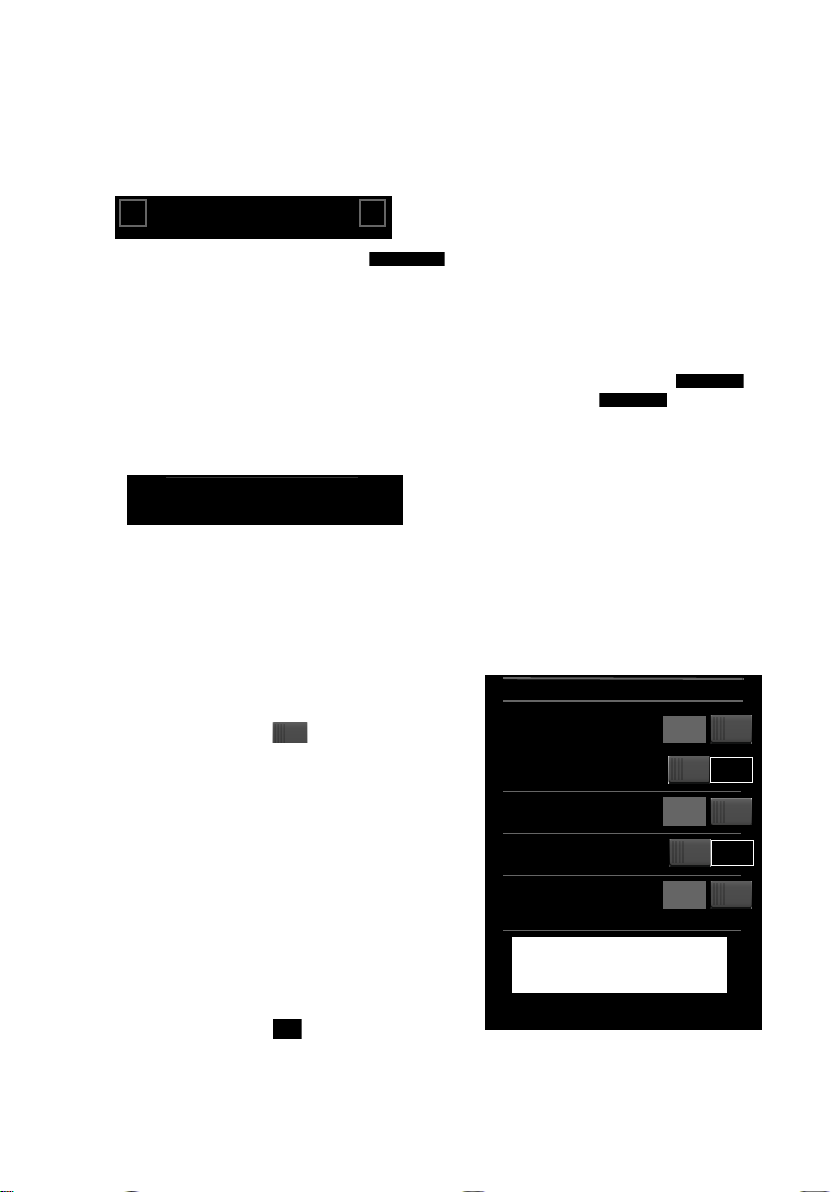
Конфигурацията по подразбиране, т.е. след първото включване на слушалката,
<
Ä Å Ä
>
Ä Å Ä
Ä Ä Å
Å Ä Ä
Ð INT
à òô
ó
¼
06:00
V
>
Еко режим on
¹
Еко режим+ off
»
Bluetooth on
ó
Не безпокой off
Ù
Аларма
06:00
on
Покажи информация за
услугата
<
е да показва страницата за конфигуриране.
Поле за навигация, промяна на страницата
Трябва да се придвижите наляво или надясно, за да преминете от една страница към друга.
Затова всяка страница при неактивен режим има поле за навигация (пример):
Маркерът за позиция на страницата показва коя страница при неактивен режим
е показана в момента. Примерът показва средната страница.
¤ За да се придвижите надясно, докоснете иконата ë в полето за навигация или поставете
показалец на дисплея и го плъзнете наляво.
¤ За да се придвижите наляво, докоснете иконата ê или поставете показалец на дисплея
и го плъзнете надясно.
Функцията за придвижване е непрекъсната. На третата страница (крайно дясно; ),
докоснете отново
Лента на състоянието и страница на състоянието
В горната част на екрана на всяка от трите страници се показва лентата на състоянието.
За съответните икони и тяхното значение вижте стр. 3.
Докоснете лентата на състоянието, за да се покаже страницата на състоянието. Чрез тази
страница имате пряк (бърз) достъп до Bluetooth интерфейса, настройката Не безпокой
и будилника, както и до функцията/ите на базата Еко режим, Еко режим+ и телефонния
секретар на базата, ако има такъв.
Страница на състоянието:
u Можете да използвате бутона отдясно за
директно активиране или дезактивиране
на съответните компоненти. За целта
плъзнете плъзгача на сензорния екран
надясно (on) или наляво (off). Функции,
които не са достъпни, са сиви и техните
превключватели са неактивни.
u Докосването на запис от списък,
например Аларма, отваря съответното
изскачащо меню, което можете да използвате
за конфигуриране на всички настройки
за компонента.
u Докосването на Покажи информация за
услугата показва сервизна информация за
Вашата слушалка. Сервизната информация
може да Ви е необходима за връзка с нашата
гореща линия.
Затваряне на страницата на състоянието
¤ Докоснете иконата в горната част на
екрана, за да се върнете към неактивен дисплей.
Работа със слушалката
ë, за да се покаже първата страница (крайно ляво; ).
11
Page 13
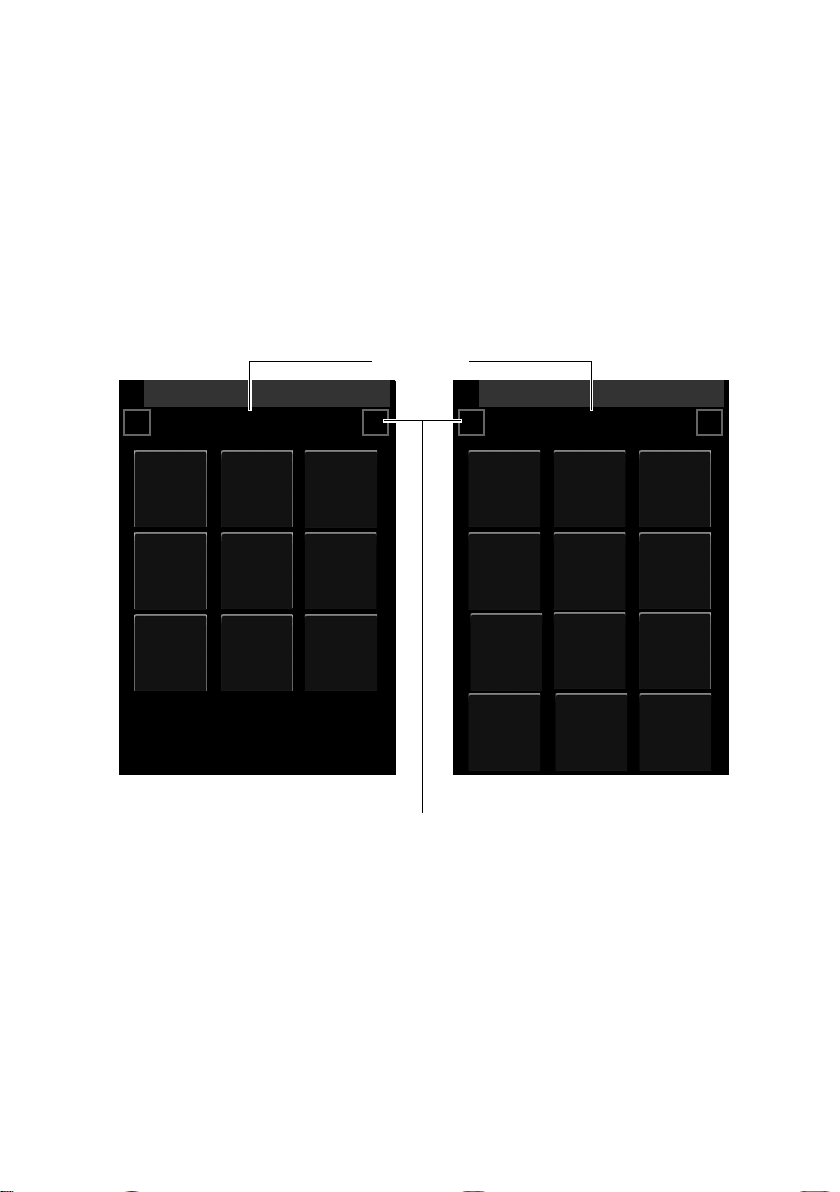
Работа със слушалката
L
Приложения
<
Å Ä
>
L
Настройки
<
Ä Å
>
Приложения меню Настройки меню
Маркер за
позицията на
страницата
Превключване на друга страница от главното меню
Â
Указател
¾
Писане
на SMS
˜
Списък
повиквания
Á
Стаен
монитор
Календар
×
Звуци
[
Картинки
повикващ
Õ
Скрийнсейв.
Ù
Аларма
ã
Избор
услуги
á
Дата +
Час
ï
Аудио
настройки
Æ
Език +
Местополож
i
Дисплей +
Клавиатури
Î
Слушалки +
База
Ï
Система
»
Bluetooth
Ë
Номер на
SMS център
ª
Телефония
Ì
Телефонен
секретар
Ì
Мрежова
пощ. кутия
Използване на менютата
Всички функции за базата и слушалката се предоставят в меню (главно меню).
Отваряне на менюто:
¤ Кратко натиснете средния бутон v, когато слушалката е в неактивен режим.
Главното меню е разделено на две „страници“, които се показват отделно. Страницата
Приложения (по-нататък наричана меню Приложения) включва всички приложения,
предлагани от Вашата база или слушалка. Страницата Настройки (по-нататък наричана меню
Настройки) предлага всички опции за настройка на базата, слушалката и телефонната услуга.
Следната картинка показва примери от менютата. Функциите / приложенията, които се
съдържат в менютата, зависят от версията на системния софтуер, заредена на слушалката
и базата.
Промяна на страниците на менюто
Можете да превключвате между страниците на менюто по същия начин, както превключвате
между страниците в неактивен режим, като използвате
по дисплея (
Приложения, които в момента не са налични, и настройки, които към момента не са
недостъпни (например, когато слушалката е извън обхвата на базата), се показват в сиво.
Отваряне на подменю
Докоснете икона на една от страниците на главното меню и тя ще бъде маркирана. Отваря се
съответното подменю или нова страница на дисплея с опции на настройките за приложението.
Подменютата се показват като списъци. Списъкът съдържа параметрите, които могат да
се конфигурират и текущата настройка, достъпните за активиране / дезактивиране опции
или бутони.
12
¢ стр. 11).
ê, ë или плъзгате хоризонтално
Page 14

Придвижване в списъците (вертикално прелистване)
L
Стаен монитор
Изкл.
Чувствителност
k
k
Аларма за
Номер
1234567890 M
N
Редакт.
Ниска Висока
Вътр. Външ.
Отваря друго подменю
Бутон
Текущ номер
Настройване
на опции
Промяна на Вашите настройки
˜Âí
å
Повикв-я Указател Бързо наб. Вътрешни
><
Ако списъците (не подменютата) са по-дълги от дисплея, т.е. ако не е възможно да се покажат
всички записи от списъка наведнъж, тогава сянка в горния и / или долния край на дисплея
показва посоката, в която можете да се придвижите, за да видите останалата част от списъка.
Трябва да се придвижите вертикално през списъци:
¤ Плъзнете от долната част нагоре през дисплея, за да прелистите надолу
(т.е. сякаш избутвате видимата част нагоре, извън дисплея, за да се покаже долната част).
¤ Плъзнете отгоре надолу през дисплея, за да се придвижите нагоре в списъка.
Щом започнете да се придвижвате в списък, отдясно на дисплея се появява плъзгач.
Той показва големината и позицията на видимата част от списъка.
Прелистването през списъците не е непрекъснато, т.е. трябва да прелистите обратно,
ако искате да се върнете от края в началото на списъка.
Опции
Много дисплейни страници (особено списъци като указатели, списъци с повиквания) имат
плъзгач за опции в долната си част. Той показва всички действия, които могат да се прилагат
в текущия контекст.
¤ Докоснете опция, за да изпълните съответното действие.
Пример (подвижен плъзгач за опции):
Работа със слушалката
Ако не е възможно да се покажат всички опции на един ред едновременно, по принцип се
използва подвижен плъзгач за опции. Можете да прелистите хоризонтално, с помощта
на плъзгача за опции.
13
Page 15

Работа със слушалката
ë
ë
Придвижване на плъзгача за опции (хоризонтално прелистване)
Подвижният плъзгач за опции се идентифицира чрез стрелката вдясно и / или вляво от опциите
(виж картинката по-горе). Стрелките показват, че има допълнителни опции освен видимите.
¤ Поставете показалец върху дясната страна на пл ъзгача за опции и го плъзнете наляво, за да
видите опциите вдясно на дисплея
¤ Плъзнете показалеца си от ляво на дясно, за да видите опциите вляво на дисплея
Показване / скриване на плъзгача за опции с два реда
Когато установявате външна връзка и по време на външно повикване се използва
плъзгач с два реда вместо подвижния плъзгач за опции.
Ако мястото не е достатъчно за достъпните опции, се показва иконата под
плъзгача за опции.
¤ Докоснете , за да се покажат и останалите опции.
¤ Докоснете , за да ги скриете отново.
Въвеждане на цифри и текст, погрешно въвеждане
Показват се подходящите клавиатури за въвеждане на цифри и текст: Цифрова клавиатура за
въвеждане на телефонни номера или системен PIN; буквена клавиатура за въвеждане на текст.
Те се използват за въвеждане на знаци чрез докосване на съответния знак на дисплея.
Избраните знаци се показват в текстовото или цифровото поле на страницата.
Ако са показани няколко цифрови и / или текстови полета (например Собств. име и Фамилно
име за запис от указателя), трябва да активирате съответното поле като до докоснете, преди
да започнете да пишете в него. В активираното поле се показва мигащ курсор.
За да избегнете излишно погрешно въвеждане: докоснете знак от клавиатурата и той ще се
увеличи. Ако се увеличи погрешен знак, можете да преместите показалеца си на желания знак
(без да го вдигате от дисплея). Знакът се копира в текстовото поле едва когато вдигнете
показалеца си от дисплея.
Коригиране на неправилно въвеждане
Кратко докоснете $, за да изтриете последния знак.
Натиснете и задръжте
поле.
Въвеждане на текст
$, за да изтриете цялото съдържание на цифровото или текстовото
¤ Натиснете бутона Shift за превключване между малки и главни букви.
Ако са активирани главни букви, клавиатурата показва знаците с главни букви; в противен
случай са активни малки букви. Главните букви се активират само за следващия знак.
След него автоматично се активират отново малки букви.
Когато редактирате запис от указателя, първата буква и всяка буква след празен интервал
автоматично е главна.
¤ Докоснете §123§, ако искате да въведете цифра или специален знак. Докоснете Още...,
за да видите другите специални знаци. Докоснете
клавиатура (малки букви).
§abc§, за да се върнете към нормалната
¤ Специални знаци (знаци с ударения / диакритични знаци, например умлаути) се въвеждат
чрез натискане и задържане на съответната начална буква и избор на необходимия знак
от показания списък.
Диакритични знаци в набора от знаци по подразбиране:
a дбавг
l ł n
y
ÿýzźż
ń
ñ o
æå ą
c çć e ëéèêę i ïíìî
цутфхш
ő s
ßś
u
üúùûű
14
Page 16

Работа със слушалката
L
Език на дисплея
Диакритични знаци в набора от гръцки знаци:
α ά ε έ η ή ι ίϊΐ ο ό σ ς υ ύϋΰ ω ώ
Диакритични знаци в набора от знаци на кирилица:
эёє и йї г ґ ь ъ
е
¤ Поради изискванията за повече пространство за набора от знаци на кирилица, можете
да използвате следните букви, като натиснете и задържите знаците в получер шрифт,
показани по-долу. Докоснете желания знак.
ц й x ъ ж э
¤ Докоснете ° (ако е необходимо, няколко пъти), за да промените набора от знаци или
оформлението на клавиатурата. Достъпни са следните клавиатури:
– Набор от знаци „Latin“ (по подразбиране) с клавиатури QWERTZ за Централна Европа,
QWERTY (по подразбиране за Америка) и AZERTY за френско-говорящи области
– Гръцки набор от знаци
– Набор от знаци на кирилица
Специални функции при писане на SMS
Ако текстът на SMS съобщението е твърде дълъг, не може да се покаже целият в текстовото
поле, първата част от текста се скрива над видимото поле. Отдясно на текстовото поле
се показва плъзгач, който можете да използвате за прелистване нагоре и надолу в текста.
Можете да позиционирате курсора в текста, например за да направите корекции или
да добавите текст. Докоснете лявата половина на дадена дума и курсорът ще се позиционира
в началото на думата. Докоснете дясната половина на дадена дума и курсорът ще се
позиционира в края на тази дума.
Въведеният след това текст ще бъде вмъкнат преди тази дума.
Връщане в неактивен режим
¤ Кратко натиснете бутона за край на повикване a.
Или:
¤ Ако не натиснете бутон или не докосвате дисплея, той автоматично се връща в неактивен
режим след около три минути.
Връщане към предишната страница на дисплея
Както при страниците при неактивен режим
на дисплея, иконата
страна в горната част на почти всяка страница.
‘ се показва от лявата
¤ Докоснете иконата, за да се върнете към предишната страница на дисплея (преминете
назад стъпка по стъпка).
Активиране / дезактивиране на заключването на клавиатурата идисплея
Заключването на клавиатурата и дисплея предотвратява неволното използване на телефона.
Когато слушалката е в неактивен режим:
¤ Натиснете и задръжте бутона v на менюто за активиране или дезактивиране
на заключването.
Когато активирате заключван ето на клавиатурата и дисплея, съобщението „Бут. и диспл. закл.“
се показва за кратко на дисплея. Фоновото осветление на телефона изгасва.
15
Page 17

Осъществяване на повиквания
Ако докоснете дисплея, когато е активирано заключването, нищо не се случва; ако опитате да
натиснете бутон, показва се съответното съобщение.
Ако на слушалката се сигнализира повикване, заключването на бутоните автоматично се
дезактивира и можете да приемете повикването. След като приемете повикването,
заключването на дисплея се дезактивира.
Заключването на бутоните и на дисплея се активира отново след приключване на повикването.
Моля, обърнете внимание!
u Когато заключването на клавиатурата е активирано, не може да се избират спешни
номера.
u Дисплеят автоматично се заключва с помощта на сензора за близост, ако държите
слушалката до ухото си (фоновата светлина изчезва). Това заключване се дезактивира
отново, когато отдалечите слушалката от ухото си.
Сензорът се намира отдясно до слушалката. Ако неволно го закриете с пръст, дисплеят
също така ще се заключи.
Осъществяване на повиквания
Осъществяване на външни повиквания
¤ Отворете страницата за набиране, въведете номера, натиснете кратко c.
Или:
¤ Натиснете и задръжте бутона c в неактивен режим, след това въведете номера.
Можете да прекратите набирането като натиснете
Продължаване на повикване с Bluetooth слушалка
Bluetooth слушалка:
Предварително условие: Bluetooth да е активиран; Bluetooth слушалката и телефонната
слушалка да са свързани (
¢ стр. 25).
a.
¤ Натиснете бутона за говорене на Bluetooth слушалката.
Установяването на връзка със слушалката на телефона може да отнеме до 5 секунди.
Използвайте [
на микрофона.
За допълнителна информация относно Вашата Bluetooth слушалка вижте приложеното
към нея ръководство за потребителя.
Свързани с кабел слушалки:
Предварително условие: Слушалките да са свързани със слушалката на телефона (
R Сила звук], за да регулирате Сила на звука в слушалките / Чувствителност
¤ Натиснете бутона за говорене на слушалките.
За повече информация вижте ръководството за потребителя на слушалките.
Моля, обърнете внимание!
Ако свързани с кабел слушалки и Bluetooth слушалка едновременно са свързани
към телефона, няма да можете да използвате свързаните с кабел слушалки.
¢ стр. 2).
16
Page 18

Осъществяване на повиквания
Осъществяване на вътрешни повиквания
Вътрешните повиквания към други слушалки, регистрирани към същата база, са безплатни.
¤ Отворете страницата за набиране (¢ стр. 10). ¤ Докоснете [ ‡ Вътрешни]. ¤ Ако е
необходимо, изберете слушалката от списъка или докоснете Всички слушалки.
След отваряне на списъка натиснете
слушалки.
c, за да инициирате групово повикване към всички
Приемане на повикване
Имате следните възможности:
¤ Натиснете c.
¤ Махнете слушалката от зареждащата станция, ако Автом. отговор е активиран (¢ стр. 33).
Приемане на повикване с Bluetooth слушалка
Предварително условие: Bluetooth да е активиран; Bluetooth слушалката и телефонната
слушалка да са свързани (
Когато слушалката позвъни, само натиснете бутона за говорене на Bluetooth слушалката.
За допълнителна информация относно Вашата Bluetooth слушалка вижте приложеното към
нея ръководство за потребителя.
¢ стр. 25).
Режим на високоговорител
Можете да конфигурирате различни профили за режим на високоговорител (¢ стр. 34).
¤ Ако смятате да позволите на някого да слуша разговора, трябва да уведомите за това
отсрещната страна.
Активиране по време на набиране
¤ Въведете номера, натиснете c два пъти.
Превключване между режими на слушалка и на високоговорител
По време на повикване, когато установявате връзка и когато прослушвате (мрежовия)
телефонен секретар:
¤ Натиснете c или докоснете [ † Своб. ръце].
Поставете слушалката в зареждащата станция по време на повикване:
¤ Натиснете и задръжте c, докато поставяте слушалката в зареждащата станция за поне
2секунди.
Превключване към и от режим на заглушаване
Ако дезактивирате микрофона на слушалката по време на външно повикване, другата страна
не може да Ви чува, но Вие все още можете да чувате другата страна.
Превключване към режим на заглушаване, прекратяване на заглушаването (активиране /
дезактивиране на микрофона):
¤ Докоснете [ – Заглушав.].
Проверка на защитата
Слушалката може да открие незащитени връзки с базата, при които трети страни могат да
слушат разговора.
Когато установявате външно повикване или по време на външно повикване:
¤ Натиснете и задръжте произволна позиция на лентата на състоянието.
Ако се покаже Защитена връзка с базата , връзката е защитена.
Ако се покаже Без защит. връзка с базата, по-добре прекратете разговора.
17
Page 19

Структура на менютата
Структура на менютата
¤ Натиснете кратко бутона v, когато слушалката е в неактивен режим, за да отворите главното
меню. Главното меню се състои от страниците Приложения (
¢ стр. 18) и Настройки.
¤ За да превключите между страниците, плъзнете показалец хоризонтално по дисплея.
Меню Настройки
â Дата +
Час
ì
g
Аудио
настройки
Дисплей +
Клавиатури
Мелодии на звънене Сила на звука стр. 34
Кресчендо
Вътрешни повикв.
Външни повикв.
Врем.контр. (звън изкл.)
Загл. анон. пов.
Безшумно увед.
Сигнал за напомняне Сила на звука стр. 29
Кресчендо
Сигнал
Уведом. сигнали стр. 35
Сигнали за потв
Предупр.за бат.
Муз. за изчакв. В зависимост от базата
Скрийнсейвър стр. 33
Активиране
Избор Слайдшоу
Календар
Дигит. час.
Аналог.час.
Фоново осветление стр. 33
В гнезд.за зар.
Извън гн.за зар
Прекъсване фон.осветл.
Инф.за ном.в сп.за наб. Само тип номер стр. 20
Тип и номер
Индикация за нови сбщ. стр. 21
LED+Дисплей
Клавиатури стр. 33
Тонове бутони
Вибрац. бутони
18
Page 20

Клавиат. с R/P
Букв. клавиат.
° Език +
Местополож
Слушалки +
É
База
Ê Система Подменюто зависи от базата
Език на дисплея стр. 32
Допълнителното подменю зависи от базата
Тази слушалка стр. 30
Свързана база База 1 стр. 30
Допълнителното подменю зависи от базата
Структура на менютата
:
База 4
Най-добра база
Избор
ä
услуги
« Телефония Автом. отговор стр. 33
μ Номер на
SMS център
³ Bluetooth Собствено устр-во стр. 25
¶ Телефонен
секретар
¶ Мрежова
пощ. кутия
Подменюто зависи от базата
Допълнителното подменю зависи от базата
Подменюто зависи от базата
Познати устройства
Активиране
Намерени устр-ва Име на устройство
Подменюто зависи от базата (само на бази с телефонен секретар)
Подменюто зависи от базата
19
Page 21

Използване на списъци
Използване на списъци
Възможностите са: списък за повторно набиране, списък с входящи SMS съобщения, списъци
с повиквания, списък с пропуснати ангажименти, списък на телефонния секретар
(в зависимост от базата).
Списък за повторно набиране
Списъкът за повторно набиране съдържа двадесетте последни набрани номера от слушалката
(макс. 32 цифри на номер).
За да наберете от списък за повторно набиране, когато слушалката е в неактивен режим:
¤ Натиснете c кратко. ¤ Докоснете запис от списъка.
Обработка на записи в списъка за повторно набиране
¤ Отваря списъка за повторно набиране. ¤ Докоснете ’ до даден запис. Отваря се подробна
информация за този запис. Можете:
– Да позвъните: Натиснете
– Да изтриете записа.
– Да запаметите номера в указателя (както в указателя,
c.
¢ стр. 24).
Списък с пропуснати ангажименти
Пропуснати (непотвърдени) ангажименти от календара (¢ стр. 28) и рождени дни (¢ стр. 24)
се запаметяват в списъка Напомняне / Събития при следните обстоятелства:
u Не потвърждавате напомнянето за ангажимент / рожден ден.
u За ангажимента / рождения ден е било сигнализирано по време на разговор.
u Слушалката се дезактивира по време на ангажимента / рождения ден.
Списъкът се отваря чрез страницата за съобщения при неактивен режим на дисплея
¢ стр. 20).
(
Ако в списъка вече са запаметени 20 записа, към момента на следващото непотвърдено
напомняне най-старият ще бъде изтрит.
Изтриване на записи
Когато слушалката е в неактивен режим:
¤ Отворете страницата със съобщения и докоснете â и [ ü Изтрий] последователно.
¤ Докоснете последователно всички записи, които искате да изтриете, а след това докоснете
ü Изтриване].
[
За изтриване на цялото съдържание на списъка вж. стр. 21.
Отваряне на списъка чрез страницата за съобщения при неактивен дисплей
u Ако е приложимо, списъкът на телефонния секретар (напр. Gigaset SL910A)
u Мрежова пощенска кутия
u Списък с входящи SMS съобщения
u Списък с пропуснати повиквания
u Списък с пропуснати ангажименти (
Списъкът с пропуснати повиквания и списъкът на телефонния секретар (ако е приложимо)
винаги се показват. Показва се иконата за мрежовата пощенска кутия, при положение
че е запазен нейният номер в телефона. Другите списъци се показват само ако съдържат
съобщения.
20
¢ стр. 20)
Page 22

Иконите имат следните значения:
19
3
Брой нови съобщения в списъка
Икона на списъка (например: списък с пропуснати повиквания)
Брой стари съобщения в списъка
™
Подменю [ g Дисплей + клавиатура]
Индикация за нови сбщ.
LED+Дисплей
x
Получихте
0100
Икона Ново съобщение...
Ã
... в списъка на телефонния секретар
или в мрежовата пощенска кутия
™
... в списъка Пропуснати повиквания
·
... в списъка със SMS съобщения
... в списъка Напомняне / Събития
+
à ™
·
Изтриване на списъци
Можете да изтриете цялото съдържание на отделни списъци:
¤ В менюто Настройки (¢ стр. 12) докоснете [ Ê Система]. ¤ (Ако е необходимо,
прелистете).
който искате да изпразните.
Конфигуриране на показването на нови съобщения
Посочете дали получаването на нови съобщения да бъде показвано на слушалката.
¤ Докоснете ’ до Изчистване на списък. ¤ Докоснете символа до списъка,
¤Натиснете Да за потвърждение.
¤ В менюто Настройки (¢ стр. 12)
докоснете [
g Дисплей + клавиатура].
¤ Активирайте или дезактивирайте показването на
съобщения с помощта на превключвателя.
Когато показването на съобщенията е активирано:
Когато в някой списък се появи нов запис, прозвучава уведомителен сигнал.
Светоиндикаторът за съобщения в ляво до слушалката също мига.
В неактивен режим се показва следното съобщение:
Използване на списъци
Броят на новите съобщения се показва под иконите.
¤ Отваряне на списъка: Докоснете иконата на списъка.
¤ Затворете съобщението: Докоснете x (горе вдясно).
Ако затворите съобщението, без да отворите списъка, съдържащ новите съобщения,
светоиндикаторът продължава да мига.
За съобщения от мрежовата пощенска кутия направете справка с ръководството
на потребителя.
21
Page 23

Използване на указателя
L
Нов запис
Добавяне
M
име
Добавяне номер
M
Доб.мел.повик-щ
M
Добав. рожд. ден
M
è
Запис
l
+
Използване на указателя
Можете да създадете указател (с до 500 записа) отделно за слушалката. Можете също
да изпращате списъци / записи до други слушалки (
Моля, обърнете внимание!
За бърз достъп до номер от указателя можете да поставите номера на страницата
за конфигуриране при неактивен дисплей (
Можете да запазите до осем номера заедно с асоциираните им име и фамилия, рожден ден /
годишнина със сигнализиране, VIP мелодия и картинка на повикващ за всеки запис от
указателя.
Дължина на записите
8 номера: Всеки с макс. 32 цифри
Име и фамилия: Всяко с макс. 16 знака
¢ стр. 23).
¢ стр. 30).
Отваряне на указателя (списък със записи в указателя)
¤ В менюто Приложения докоснете [ œ Указател] или докоснете [ œ Указател]
на страницата за набиране или по време на повикване.
Създаване на нов запис в указателя
¤ Отворете указателя. ¤ Докоснете [d Нов].
¤ Докоснете отделните полета, за да въведете
съответния компонент на записа.
Можете да докоснете Добавяне номер до осем пъти,
за да зададете до осем номера за този запис.
За да създадете запис, трябва да въведете поне един
номер.
Можете да запазите компонентите, показани
на съседната картинка. Ако е достъпно, потвърдете
всеки компонент с
Определяне на номера по подразбиране
Ако сте въвели няколко номера, една от опциите
(зелено) се показва до всеки номер.
è или [ ‰ Избор].
± / Ø
¤ Изберете номера по подразбиране за всеки запис,
като докоснете съответната опция (
подразбиране). Ако записът има само един номер,
той е номерът по подразбиране.
Номерът по подразбиране е номерът, който автоматично се набира, когато докоснете
съответния запис в указателя.
Запаметяване на запис в указателя
¤ Докоснете [ è Запис].
Подреждане на записите в указателя
Можете да определите дали записите да се сортират по име или по фамилия. Използвайте
[
Ако не въведете име, номерът по подразбиране се показва в полето за фамилия. Тези записи
се показват в началото на списъка, независимо как са сортирани записите.
Редът на подреждане е следният:
Празен интервал | Цифри (0–9) | Букви (по азбучен ред) | Други знаци.
Y Фамилия] и [ Y Име], за да дефинирате как да се сортират записите.
Ø =номер по
22
Page 24

Използване на указателя
Избор на запис от указателя, навигация в указателя
Ако указателят Ви има твърде много записи, за да се покажат наведнъж, от дясната страна
се показва азбучен индекс. Имате следните възможности:
u Прелистете вертикално до името, което търсите (
u Докоснете първата буква в индекса. Дисплеят прескача на първото име, което започва
с тази буква. Ако е необходимо, прелистете до желания запис. Когато прелиствате,
индексът временно е закрит от плъзгач.
¢ стр. 13).
Набиране чрез указателя
¤ Отворете указателя (¢ стр. 22).
Имате следните възможности:
¤ Натиснете c. Набира се маркираният със зелена точка номер по подразбиране за записа.
Или:
¤ Докоснете името в записа. Набира се номерът по подразбиране за записа. Изключение:
Ако сте отворили указателя чрез страницата за набиране, телефонният номер се прехвърля
в полето за номер и може да се разшири, ако е необходимо.
Или:
¤ Докоснете ’ , съответстваща на записа, и докоснете желания номер в подробната
информация.
Управление на записите от указателя
Преглед на запис (подробна информация)
¤ Отворете указателя (¢ стр. 22). ¤ Докоснете ’ до даден запис.
Показва се цялата информация, свързана с този запис.
Редактиране на записи
¤ Докоснете [ N Редакт.]. Продължете, както е описано в „Създаване на нов запис в указателя“
¢ стр. 22).
(
¤ Промяна / изтриване на име, фамилия или номер: Докоснете съответната ’. ¤ Ако е
необходимо, докоснете съответното поле.
необходимо, въведете ново име / нов номер.
¤ Изтрийте името / номера с ç. ¤ Ако е
¤ Потвърдете с è.
¤ Изтриване на зададена картинка за повикващ, VIP мелодия или рожден ден: докоснете ’
до съответния запис.
Изтриване на записи
¤ Докоснете [ ^ Без карт.], [ ÷ Без мелод.] или [ þ Без рожд.д.].
¤ В подробната информация докоснете [ ü Изтрий]. ¤ Натиснете Да за потвърждаване.
Изтриване на всички записи от указателя (виж „Изтриване на списъци“ на стр. 21)
Показване на броя на записите, които все още са достъпни в указателя.
¤ Отворете указателя в неактивен режим. ¤ Докоснете [ X Памет].
Прехвърляне на запис / указател на друга слушалка
Предварителни условия:
u Изпращащата и приемащата слушалка трябва да са регистрирани към една и съща база.
u Другата слушалка и базата да могат да изпращат и приемат записи от указател.
Можете да прехвърлите целия указател, отделен запис или няколко записа.
Моля, обърнете внимание!
u Външни повиквания прекъсват прехвърлянето.
u Картинки на повикващ и звуци не се прехвърлят. За рожден ден се прехвърля само датата.
23
Page 25

Използване на указателя
Прехвърляне на отделни записи
¤ Отворете подробната информация за записа (¢ стр. 23). ¤ Докоснете [ = Копирай].
¤ Отговорете на подканата с Вътр. слушалка. Изберете приемащата слушалка.
След успешно прехвърляне:
¤ Докоснете Да, ако ще прехвърляте и друг запис. В противен случай докоснете Не.
Прехвърляне на целия указател
Отворете указателя (
запитване с Вътр. слушалка.
¢ стр. 22). ¤ Докоснете [ : Изпр. списък]. ¤ Отговорете на следващото
¤ Изберете приемащата слушалка.
Прехвърляне на указателя като vCard чрез Bluetooth
¤ Изпращане на указател: отворете указателя. ¤ Докоснете [ : Изпр. списък].
Или:
¤ Изпращане на запис: отворете подробната информация за запис. ¤ Докоснете [ = Копирай].
¤ Отговорете на следващото запитване с Bluetooth устройство. Bluetooth се активира, ако е
необходимо.
¤ Изберете получателя от списъка Познати устройства (¢ стр. 26) или докоснете
þ Търсене] и изберете получателя от списъка Намерени устр-ва. Въведете PIN на
[
получателя и докоснете
è.
Получаване на vCard чрез Bluetooth
Предварително условие: слушалката да е в неактивен режим. Bluetooth да е активиран.
¤ Ако подателят е в списъка Познати устройства (¢ стр. 26), получаването се извършва
автоматично.
¤ Ако подателят не е в списъка Познати устройства, въведете PIN на изпращащото
устройство и докоснете
è.
Добавяне на показан номер в указателя
Можете да копирате в указателя номера, които се показват в даден списък, например списък с
повиквания, списък за повторно набиране, списък на телефонния секретар или SMS. Можете
също да копирате номера, които току-що са били набрани или въведени за набиране.
¤ Докоснете [ ¬ Копир.ном.] или [Копир. в Указател]. Можете:
– Да създадете нов запис (
на номера Домашен.
– Да добавите номер към съществуващ запис:
¤Изберете запис и докоснете Доб. Или:
Изберете номера, който искате да замените.
Копиране на номер от указателя
¢ стр. 22): номерът се копира като първи номер за запис с тип
¤ Докоснете Да.
¤ В зависимост от конкретния случай можете да отворите указателя с [ œ Указател] или œ.
¤ Докоснете запис от указателя, за да копирате номера по подразбиране. Или: ¤Докоснете ’
до записа и след това докоснете номера, който искате да копирате.
Напомняне за годишнина
Напомнянето се сигнализира в неактивен режим. Имате следните възможности:
¤ Докоснете Писане на SMS или
¤ Докоснете Изкл., за да потвърдите получаването на напомнянето и да излезете.
Когато говорите по телефона, напомнящото повикване се отбелязва на слушалката с
единичен уведомителен сигнал.
Годишнини, които са сигнализирани по време на разговор, и годишнини, които не са
потвърдени, се добавят в списъка с пропуснати ангажименти (
24
¢ стр. 20).
Page 26

Използване на Bluetooth устройства
ò
L
Bluetooth
Собствено устр-во
Anna's SL910H
M
Познати устройства
Headset 1
M
Активиране
on
Показва се само ако Bluetooth е активен
Намерени устр-ва
Headset 2
M
Mobile 1
ò
Използване на Bluetooth устройства
Можете да регистрирате до пет устройства за данни (компютър, PDA, мобилни телефони) и
една Bluetooth слушалка. Трябва да активирате Bluetooth на слушалката на телефона, да се
уверите, че устройствата са видими, ако е необходимо, и след това да регистрирате слушалката
на телефона.
Можете да обменяте записи от указателя с помощта на устройства за данни и да заредите
мелодии на звънене и картинки на слушалката на телефона с помощта на софтуера Gigaset
QuickSync (
u Bluetooth слушалката трябва да има профил „Bluetooth слушалка“ или
u Установяването на връзка с Bluetooth слушалка може да отнеме до 5 секунди.
¢ стр. 40).
Моля, обърнете внимание!
„Високоговорител“. Профилът „Високоговорител“ е за предпочитане.
Активиране / дезактивиране на Bluetooth режим
Можете да активирате / дезактивирате Bluetooth режима с помощта на страницата
на състоянието (
¢ стр. 11) или както следва:
¤ В менюто Настройки (¢ стр. 12) докоснете [ Bluetooth]. ¤ Активиране /
дезактивиране на Bluetooth с помощта на бутона вдясно от Активиране.
Ако Bluetooth е активиран:
u се показва в лентата на състоянието
¢ стр. 3).
(
u Слушалката на телефона може да комуникира с
всички устройства в списъка Познати устройства.
u Слушалката на телефона е видима за всички
Bluetooth устройства в обхвата й.
u Ако познатите устройства включват Bluetooth
слушалка, слушалката на телефона установява
връзка с тази Bluetooth слушалка.
u Слушалката на телефона търси Bluetooth
устройства в околността (само ако се активира
чрез менюто Настройки).
Намиране и регистриране на (надеждни) Bluetooth устройства
Разстоянието между слушалката на телефона
и активираното Bluetooth устройство трябва да
е максимум 10 м.
Моля, обърнете внимание!
u Ако регистрирате Bluetooth слушалка, тя ще замести всяка друга слушалка,
регистрирана преди това.
u Ако Bluetooth слушалка е вече регистрирана към друго устройство, дезактивирайте
тази връзка, преди да започнете процеса на регистриране.
Стартиране на търсенето
Търсенето се стартира, когато отворите подменюто Bluetooth под Настройки и Bluetooth
се активира.
¤ Отворете списъка Намерени устр-ва : Докоснете ’ вдясно от списъка
(вж. картинката по-горе).
25
Page 27

ECO DECT: намаляване на консумацията на енергия и излъчването
Отбелязване на устройство като надеждно ¤ Добавяне на устройството към списъка с
надеждни устройства
¤ Изберете устройството от списъка Намерени устр-ва. ¤ Докоснете [ÿ Сиг. устр-во].
¤ Ако е необходимо, въведете PIN на устройството, което регистрирате. ¤ Потвърдете с è.
PIN за устройство за данни: Въведете PIN в слушалката, а след това и на устройството за данни.
PIN за Bluetooth слушалка: По принцип предварително е настроен 0000. По тази причина
се налага да въвеждате PIN само в изключителни случаи.
Ако списъкът Познати устройства вече съдържа 6 записа, последният запис ще бъде заместен.
Изключение: Bluetooth слушалка може да замести само Bluetooth слушалка.
Край на търсенето
¤ Затворете подменюто Bluetooth (докоснете ‘) или дезактивирайте Bluetooth.
Редактиране на списъка с познати (надеждни) устройства
Отваряне на списъка
¤ В подменюто Bluetooth докоснете ’ до Познати устройства.
ô до името на устройството в списъка показва Bluetooth слушалка, а * показва устройство
за данни.
Преглед на информация за устройството, отписване на устройство
¤ Отворете списъка Познати устройства. ¤ Докоснете [ ü Изтрий]. ¤ Изберете устройство.
¤ Докоснете [ ü Изтрий]. ¤ Докоснете Да.
Промяна на името на устройство
¤ Отворете списъка Познати устройства. ¤ Изберете устройство. ¤ Ако е необходимо,
изберете предишното име с
Отхвърляне / приемане на нерегистрирано Bluetooth устройство
Ако непознато Bluetooth устройство се опитва да установи връзка, ще бъдете подканени
да въведете PIN на устройството.
ç. ¤ Въведете името. ¤ Потвърдете с è.
¤ Отхвърляне: Докоснете ‘ или натиснете a.
¤ Приемане: Въведете PIN на устройството. ¤ Потвърдете с è.
Добавяне в списъка Познати устройства : Докоснете Да.
Временно използване на устройството: Докоснете Не.
Промяна на Bluetooth името на телефонната слушалка
¤ В подменюто Bluetooth докоснете ’. ¤ Ако е необходимо, изберете предишното име с ç.
¤ Въведете новото име. ¤ Потвърдете с è.
ECO DECT: намаляване на консумацията на енергия
иизлъчването
С вашия телефон Gigaset Вие помагате за опазването на околната среда.
Намалена консумация на енергия
Телефонът има енергоспестяващ адаптор и използва по-малко енергия.
Намалено излъчване (зависи от базата)
Излъчването може да се намали само ако Вашата база поддържа тази функция.
Излъчването от телефона намалява автоматично в зависимост от разстоянието до базата.
Може да намалите излъчването от слушалката и базата още повече, като използвате Еко режим
или Еко режим+.
За повече информация направете справка в ръководството за базата.
26
Page 28

Използване на слушалката като стаен монитор
Използване на слушалката като стаен монитор
Ако е активиран режим на стаен монитор, запаметеният номер на дестинация се повиква
веднага щом бъде надвишено дефинираното ниво на шум в съседство със слушалката. Можете
да запаметите вътрешен или външен номер на Вашата слушалка като номер на дестинация.
Повикването на стайния монитор към външен номер се прекратява след около 90 секунди
дори ако повикването е прието. Повикването на стайния монитор към вътрешен номер се
прекратява след около 3 минути (в зависимост от базата). Когато е активиран стаен монитор,
бутоните за говорене и менюта са дезактивирани. Звукът на високоговорителя на слушалката
е дезактивиран.
Когато е активиран режимът на стаен монитор, входящите повиквания се обозначават само
на дисплея (без звънене и безшумно уведомяване). Фоновото осветление се намалява до
50%. Уведомителните сигнали се дезактивират. Повикване за локализиране се сигнализира
само визуално.
Ако приемете входящо повикване, режимът стаен монитор се прекратява по време
на повикването, но функцията остава активирана.
Стайният монитор не се дезактивира при изключване и повторно включване на слушалката.
Внимание!
u Моля, проверете функционирането на режима при включването. Например проверете не
говата чувствителност. Проверете връзката, ако пренасочвате стайния монитор към
външен номер.
Моля, имайте предвид, че стайният монитор се активира само 20 секунди, след
като бъде включен.
u Активирането на функцията намалява времето за работа на Вашата слушалка. Ако е
необходимо, поставете слушалката в зареждащата станция.
u Слушалката трябва да бъде поставена на 1 до 2 метра от бебето. Микрофонът трябва да
бъде насочен към бебето.
u Връзката, използвана от стайния монитор, не трябва да бъде блокирана от активиран
телефонен секретар.
Промяна на настройките
¤ В менюто Приложения докоснете [
Стаен монитор].
Ç
¤ Докоснете [ N Редакт.]. ¤ Изберете чувствителността (Висока или Ниска) и дестинация
за повикване за стайния монитор (Вътр. или Външ.).
¤ Докоснете ’ до Номер:
В случай на Аларма за Вътр.: изберете дестинацията от списъка с вътрешни участници.
В случай на Аларма за Външ.: въведете номер на дестинация.
¤ Потвърдете с è. ¤ Докоснете [ è Запис].
Активиране на стаен монитор
¤ Плъзнете бутона в горната част на дисплея надясно.
Отказ / дезактивиране на стайния монитор
Когато е активиран стайният монитор: Натиснете a.
Дезактивиране в неактивен режим: Плъзнете бутона наляво.
Дистанционно дезактивиране на стайния монитор
Предварително условие: Повикването на стайния монитор да е отклонено към външен
номер на дестинация. Приемащият телефон да поддържа тонално набиране.
¤ Приемете повикването от стайния монитор и натиснете бутоните 9 ;.
Повикването се прекратява. Стайният монитор се дезактивира и слушалката е в неактивен
режим.
27
Page 29

Настройване на ангажимент (календар)
По Вт Ср Че Пе Съ Не
01 02 03 04
05 06 07 08 09 10 11
12 13 14 15 16 17 18
19 20 21 22 23 24 25
26 27 28 29 30
Брой нови записи
Брой стари записи
10
2
á
Настройване на ангажимент (календар)
Можете да си зададете за напомняне до 100 ангажимента. Рождените дни от указателя се
прехвърлят в календара.
Запазване на ангажимент
Предварително условие: датата и часът да са предварително
настроени.
¤ В менюто Приложения докоснете [ } Календар].
Текущият ден се отбелязва в календара. Дните с ангажименти
се отбелязват с цветна лента.
¤ Докоснете ë / ê, за да зададете месеца.
¤ Изберете желания ден в графичния календар.
¤ Докоснете [ â Ново].
Можете да добавите следната информация:
– Текст: Име за ангажимента (макс. 16 знака).
– Час: Час (час и минути) за ангажимента.
– Напомняне: Като настроите плъзгача може да получите напомняне за ангажимента
до една седмица предварително.
– Звуков сигнал: Докоснете квадрата за активиране / дезактивиране на акустичния
сигнал.
¤ Докоснете [ è Запис].
Сигнализиране за ангажименти и годишнини
Ангажимент / годишнина се показва в неактивен режим и се сигнализира за 60 секунди
с избраната мелодия на звънене и сила на звука (
Можете да дезактивирате и отговорите на напомняне:
¢ стр. 34).
¤ Докоснете Писане на SMS. Отваря се SMS редакторът.
¤ Докоснете Изкл. за потвърждаване и край на напомняне.
Когато говорите по телефона, напомнящото повикване се отбелязва на слушалката с
единичен уведомителен сигнал.
Показване на пропуснатите ангажименти, годишнини
Ангажименти / годишнини (¢ стр. 24) се показват в списъка Напомняне / Събития, ако:
u Не сте приели ангажимент / годишнина.
u За ангажимента / годишнината е било сигнализирано по време на разговор.
u Слушалката е дезактивирана по време на ангажимента / годишнината.
Можете да отворите списъка Напомняне / Събития чрез страницата за съобщения
при неактивен режим. Следната икона се показва за списъка.
¤ Докоснете иконата, за да отворите списъка.
¤ Изтриване на запис: ¤ Докоснете [ ü Изтрий]. ¤ Докоснете записа в списъка. ¤ Докоснете
28
ü Изтрий].
[
Ако в списъка вече са запаметени 20 записа, към момента на следващото непотвърдено
напомняне най-старият ще бъде изтрит.
Page 30

Настройване на будилника
ü
Моля, обърнете внимание!
За изтриване на цялото съдържание на списъка, вж. стр. 21.
Задаване на напомняне
¤ В менюто Настройки (¢ стр. 12) докоснете [
до Сигнал за напомняне.
Аудио настройки]. ¤ Докоснете ’
ì
¤ Регулирайте силата за звука с Ô / Ó или активирайте звънене „Кресчендо“ с бутона
до Кресчендо.
¤ Докоснете ’ до Сигнал. ¤ Изберете мелодия на звънене. ¤ Обратно с ‘.
Настройване на будилника
Предварително условие: датата и часът да са предварително настроени.
Можете да активирате / дезактивирате будилника с помощта на страницата на състоянието
(
¢ стр. 11) или както следва:
¤ В менюто Приложения (¢ стр. 12) докоснете [ Ü Аларма].
¤ Активиране / дезактивиране на будилника с бутона в горната част на дисплея.
¤ Докоснете [ N Редакт.], за да промените настройките на будилника.
¤ Задайте час и минути на времето за събуждане.
¤ На следващия ред изберете дните от седмицата, в които да звучи алармата.
¤ Докоснете ’ до Сигнал. ¤ Изберете мелодия на звънене за будилника. ¤ Обратно с ‘.
¤ Докоснете [ è Запис] и потвърдете запитването за сигурност.
Будилникът се сигнализира на дисплея и с избраната мелодия на звънене за максимум
180 секунди. По време на разговор повикването за събуждане се обозначава само с кратък
сигнал.
Дезактивиране на повикването за събуждане / повтаряне след пауза (режим на бездействие)
Предварително условие: Прозвучава повикване за събуждане.
¤ Дезактивиране: Докоснете Изкл.
¤ Режим на дрямка: Докоснете Дрямка. Повикването за събуждане се дезактивира, а след
5 минути се повтаря. След втория път повикването за събуждане се дезактивира напълно.
Скрийнсейвър, картинки на повикващ и звуци
Звуците / мелодиите на звънене, картинките на повикващ или картинките за скрийнсейвъра
се управляват в набори. Картинките и моно- / полифоничните звуци се запаметяват
в слушалката Ви по подразбиране. Можете да заредите допълнителни картинки
и звуци в слушалката от компютър (
Преглед / изтриване на снимки
¢ стр. 40).
¤ В менюто Приложения (¢ стр. 12) докоснете [ Õ Скрийнсейвъри] / [ [ Картинки
повикващ].
¤ Плъзнете показалец отдясно наляво или отляво надясно по дисплея, за да прегледате
отделните картинки.
¤ Изтриване на картинка: Придвижете се до картинката. ¤ Докоснете [ Изтрий].
¤ Натиснете Да за потвърждаване.
Възпроизвеждане на звуци
¤ В менюто Приложения (¢ стр. 12) докоснете [ î Звуци]. ¤ Изберете звук.
29
Page 31

Използване на слушалката с базата
Използване на слушалката с базата
Регистриране на слушалка към друга база Gigaset SL910 / SL910A
Можете да регистрирате слушалката си към максимум четири бази.
Трябва да инициирате регистрирането на слушалката на базата (1) и на слушалката (2).
След завършване на регистрацията слушалката се връща в неактивен режим. Ако са
регистрирани няколко слушалки, вътрешният номер на слушалката се показва в лентата за
състоянието на дисплея, напр. INT 1. Ако това не стане, повторете процедурата.
1) На базата
¤ Натиснете и задръжте бутона на базата за регистриране / локализиране на слушалката
(прибл. 3 секунди).
2) На слушалката (за 60 секунди)
¤ В менюто Настройки (¢ стр. 12) докоснете [ É Слушалки + База] и след това Регистр.
Ако слушалката вече е регистрирана на четири бази:
¤ Докоснете базата, където трябва да се замени регистрацията, например База 2.
Слушалката търси база, която е готова за регистриране.
¤ Ако е необходимо, въведете системен PIN за базата (макс. 8 цифри и потвърдете с è.
Отписване на слушалката
Искате да отпишете слушалката, която използвате в момента.
¤ В менюто Настройки (¢ стр. 12) докоснете [ É Слушалки + База].
¤ Докоснете Отписване. ¤ Ако е необходимо, въведете системния PIN. ¤ Потвърдете
PIN кода с
Ако слушалката все още е регистрирана към други бази, тя превключва към базата
с най-добро приемане (Най-добра база;
è. ¤ Отписването на слушалката се потвърждава с Да.
¢ стр. 30).
Смяна на базата
Ако слушалката Ви е регистрирана към повече от една база, можете да я настроите
към конкретна база или към базата с най-добрия сигнал (Най-добра база).
¤ В менюто Настройки (¢ стр. 12) докоснете [ É Слушалки + База].
¤ Докоснете Свързана база ’. ¤ Изберете желаната база или Най-добра база (Ø = задаване).
Конфигуриране на слушалката
Вашат а слу шалка се пред оста вя с на стро йки п о подр азби ране , но Ви е мож ете д а ги пр омен яте,
така че да отговарят на индивидуалните Ви изисквания.
Бърз достъп до функции, QuickDial (бързо набиране) – персонализиране на Вашата лична страница в неактивен режим на дисплея
На страницата за конфигуриране при неактивен дисплей (¢стр. 10, пример ¢ стр. 9) можете
да персонализирате приложения, функции и телефонни номера за бърз достъп.
30
Page 32

Начало на процедурата за настройване
Ð
INT 1
¼ 06:00 V
<
Ä Å Ä
>
Лента на състоянието
Поле за навигация
Поле за конфигуриране
Неактивен режим
Режим на конфигуриране
Ù
Аларма
l
Бързо наб.¾Писане SMS
Лента за избор
март 2011
28
четвъртък
¤ Докато сте в неактивен режим, отворете страницата за конфигуриране (¢ стр. 12).
¤ Натиснете и задръжте (прибл. 2 секунди) някоя позиция от полето за конфигуриране
на дисплея.
В горната част на дисплея се показва лента за избор с функции, която можете да плъзнете
на страницата за конфигуриране (
хоризонтално (хоризонтално прелистване,
за избор.
Завършване на процедурата за конфигуриране
¤ Или натиснете и задръжте някоя позиция в полето за конфигуриране на дисплея,
или кратко натиснете
Допълнителни приложения / функции
В режим за конфигуриране:
¤ Плъзнете функцията / приложението чрез плъзгане и пускане от списъка за избор
в полето за конфигуриране.
С изключение на QuickDial можете да плъзгате функциите в полето за конфигуриране само
веднъж.
Можете да подредите максимум 18 функции, приложения или пряк път за QuickDial
на страницата за конфигуриране. Можете да използвате функциите / приложенията
едва след като излезете от режима на конфигуриране.
Премахване на приложения / функции
В режим за конфигуриране:
¤ Плъзнете съответната икона обратно в полето за избор.
Изтрива се бързо набиране с QuickDial. Съответният запис в указателя остава непроменен.
Настройките за всички останали функции (напр. час за събуждане) остават непроменени.
Приложения и функции, които могат да се избират
Икона Описание
¢ стр. 31). Можете да преместите лентата за избор
¢ стр. 13), за да се покажат допълнителни опции
a. Настройките са запаметени.
Показване на текущата дата (ако е зададено).
Ако датата все още не е зададена, иконата мига.
¤ Задайте датата: Докоснете иконата.
Показване на текущия час (ако е зададено).
Ако часът все още не е зададен, иконата мига.
¤ Задайте часа: Докоснете иконата.
Конфигуриране на слушалката
31
Page 33

Конфигуриране на слушалката
Ù
Аларма вкл
07:45
Мобилен
Anne
Sand
0711
123456789
Á
Стаен
монитор
˜
Списък
повиквания
Â
Указател
¾
Писане
на SMS
Икона Описание
Показване на състоянието на алармата и (ако алармата е активирана)
часа за събуждане.
¤ Докосването на иконата отваря менюто на будилника (¢ стр. 29).
QuickDial (Бързо набиране): QuickDial е достъпна в лентата за избор, само ако
в указателя има номера. Можете да плъзнете няколко икони QuickDial в полето
за конфигуриране и да им зададете различни номера от указателя (
Снимката на повикващия (ако е конфигурирана) и типът на номера се показват
на иконата. Ако за номера от указателя не е зададена картинка на повикващ,
се показват името и номерът.
¤ Докоснете иконата, за да наберете съответния номер директно.
Бърз достъп до приложението стаен монитор.
¤ Докоснете иконата, за да се покаже менюто за активиране / дезактивиране
и настройване на приложението на стайния монитор (
¢ стр. 32).
¢ стр. 27).
Списък с повиквания (в зависимост от Вашата база)
¤ Докоснете иконата, за да отворите списъка с повиквания (¢ стр. 20).
Указател
¤ Докоснете иконата, за да отворите локалния указател на слушалката
¢ стр. 22).
(
Писане на SMS
¤ Докоснете иконата, за да отворите страницата за писане на SMS.
Конфигуриране на QuickDial (бързо набиране)
В режим за конфигуриране:
¤ Плъзнете иконата за QuickDial (бързо набиране) в полето за конфигуриране и я пуснете.
Отваря се указателят.
телефонния номер, с който да е свързана иконата QuickDial.
Моля, обърнете внимание!
u Номерът за QuickDial се променя, ако промените съответния номер в указателя.
u Ако изтриете номера, зададен на прекия път QuickDial от указателя, иконата QuickDial
се изтрива от полето за конфигуриране без запитване.
Промяна на езика на дисплея
¤ Изберете запис. ¤ В подробната информация за записа изберете
¤ В менюто Настройки (¢ стр. 12) докоснете [ ° Език + Местоположение].
¤ Докоснете ’ до Език на дисплея. ¤ Изберете език (Ø =избрано). ¤ Потвърдете с è. ¤
Обратно с
‘.
32
Page 34

Конфигуриране на слушалката
Конфигуриране на клавиатура
Можете да промените вида и поведението на клавиатурата, показани на дисплея. Настройките
не съответстват на бутоните на слушалката (
cva).
¤ В менюто Настройки (¢ стр. 12) докоснете [ g Дисплей + клавиатура]. ¤ Прелистете
до Клавиатури. Можете да конфигурирате следното:
u Тонове бутони: При всяко докосване на число се чува сигнал за потвърждение.
u Вибрац. бутони: При всяко докосване на число на клавиатурата слушалката вибрира.
u Клавиат. с R/P: С R можете да вмъкнете прекъсване на линията (повторно набиране), с P -
пауза при набиране. Можете да вмъкнете „P“, като натиснете и задържите бутона
като натиснете и задържите бутона
u Букв. клавиат.: За набиране с букви – използва се понякога за въвеждане на сервизни
номера например.
;.
¤ Можете да използвате бутона отдясно за директно активиране или дезактивиране
на съответните функции.
Настройване на дисплея
Настройване на скрийнсейвъра
В неактивен режим можете да изведете скрийнсейвър. Скрийнсейвърът заменя екрана на
дисплея, когато слушалката е в неактивен режим. За да изведете отново дисплея в неактивен
режим, кратко натиснете
a или дисплея.
¤ В менюто Настройки (¢ стр. 12) докоснете [ g Дисплей + клавиатура].
¤ Активиране / дезактивиране на скрийнсейвъра чрез десния бутон. ¤ Докоснете ’
до Избор. Изберете скрийнсейвъра.
Настройване на фоновото осветление на дисплея
Можете да определите конкретен период в неактивен режим, през който фоновото
осветление да се изключва. Ако не се изключва, дисплеят е постоянно затъмнен.
Фоновото осветление се включва веднага щом слушалката бъде преместена.
¤ Докоснете [ ‰ Избор].
¤ В менюто Настройки (¢ стр. 12) докоснете [ g Дисплей + клавиатура].
¤ С помощта на десния бутон активирайте / дезактивирайте фоновото осветление
в и извън зареждащата станция.
¤ Докоснете ’ до Прекъсване фон.осветл. Изберете времето за изключване.
Моля, обърнете внимание!
Времето в режим на готовност на слушалката се съкращава значително, ако е активирано
фоновото осветление на дисплея.
: и „R“,
Активиране / дезактивиране на автоматичен отговор
Когато е активиран автоматичен отговор, слушалката приема входящото повикване веднага
щом я вдигнете от зареждащата станция. По същия начин връзката се прекратява веднага
щом поставите слушалката обратно в зареждащата станция.
¤ В менюто Настройки (¢ стр. 12) докоснете [ « Телефония]. ¤ Активирайте /
дезактивирайте функцията с бутона отдясно на Автом. отговор.
Промяна на силата на звука на слушалката, на високоговорителя и в Bluetooth слушалка
Силата на звука за режима (високоговорител, слушалка, Bluetooth слушалка),
който се използва в момента, се променя. По време на повикване:
¤ Докоснете [ R Сила звук]. ¤ Регулирайте силата на звука с Ô / Ó.
¤ Ако е свързана Bluetooth слушалка: за регулиране на Чувствителност на микрофона
докоснете
Ô / Ó при необходимост на втория ред няколко пъти.
33
Page 35

Конфигуриране на слушалката
À
ë
L
Мелодии на звънене
Сила на звука
Ó
R
Ô
Кресчендо
off
Вътрешни повикв.
Gigaset
M
Външни повикв.
Gigaset
M
Врем.контр. (звън изкл.)
Изкл.
M
Загл. анон. пов.
off
Показване след еднократно придвижване
¤ Докоснете в долната част на дисплея, за да запаметите настройките. Автоматичното
запаметяване се извършва след около 2 секунди.
Настройване на профил за високоговорител
Можете да настроите различни профили на високоговорител за оптимално адаптиране
на телефона към околната Ви среда.
Профил 1
Оптималната настройка за повечето връзки.
Профил 2
Оптимална сила на звука в режи м на високоговорител. Това означава обаче, че участниците
не могат да говорят едновременно, тъй като на този, който говори, се дава приоритетно
предаване (което прави двупосочните разговори трудни).
Профил 3
Оптимизира двупосочните разговори: и двамата абонати могат да се чуват един друг
дори и ако говорят едновременно.
Профил 4
Оптимизиран за специални връзки. Ако предварително конфигурираният Профил 1
не осигурява оптимален звук, моля, опитайте с Профил 4.
По време на външно повикване в режим на високоговорител:
¤ В плъзгача за опциите докоснете и след това [ Ž Профили Своб.ръце].
¤ Изберете профила, който да се използва с незабавен ефект.
Задаване на мелодии на звънене
¤ В менюто Настройки (¢ стр. 12) докоснете [
до Мелодии на звънене.
Можете да конфигурирате следните настройки:
Настройване силата на звънене
¤ Докоснете Ô / Ó няколко пъти, ако е
необходимо, за да регулирате силата на звука.
Или
¤ Активирайте / дезактивирайте звънене
„Кресчендо“ с бутона до Кресчендо.
Избор на мелодия на звънене
¤ Докоснете ’ до Вътрешни повикв. или Външни
повикв.
Активиране / дезактивиране на времеви контрол
за външни повиквания
Можете да зададете период от време, през който
не искате телефонът да звъни.
¤ Докоснете ’ до Врем.контр. (звън изкл.).
По врем е на тоз и период щ е продъ лжите да получавате повиквания от номерата, на които
сте задали лична мелодия на звънене в указателя (VIP).
34
¤ Изберете мелодия на звънене.
¤ Обратно с ‘.
¤ Докоснете Прекрат. звън. от. ¤ Задайте
начало на периода.
¤ Назад с ‘
¤ Повторете процеса за Прекрат. звън. до,
за да зададете край на периода.
дезактивиране на времевия контрол с бутона до Активиране.
Моля, обърнете внимание!
¤ Активиране /
Аудио настройки]. ¤ Докоснете ’
ì
Page 36

Конфигуриране на слушалката
В подменюто [ Ê Система]:
Нулирания
Нулир. слуш.
Нулир. ба
за
Активиране / дезактивиране на звъненето за анонимни повиквания
Когато получите повикване от телефонен номер с блокирано показване, вместо да звъни
телефонът, повикването се показва само на дисплея:
¤ Можете да активирате / дезактивирате тази функция с помощта на бутона отдясно на Загл.
анон. пов. (ако функцията е активирана, звъненето е дезактивирано).
Активиране / дезактивиране на безшумно уведомяване
¤ В менюто Настройки (¢ стр. 12) докоснете [
дезактивирайте функцията с бутона отдясно на Безшумно увед.
Аудио настройки]. ¤ Активирайте /
ì
Активиране / дезактивиране на звъненето
Можете да активирате / дезактивирате звъненето за постоянно чрез страницата на
състоянието (
¢ стр. 11).
¤ Отворете страницата на състоянието (¢ стр. 11). ¤ Активирайте / дезактивирайте
звъненето с превключвателя отдясно на Не безпокой.
Дезактивиране на звъненето за текущо повикване
¤ Докоснете [ ” Тишина].
Активиране / дезактивиране на уведомителни сигнали
Слушалката използва уведомителни сигнали, за да Ви информира за различни действия
исъстояния.
¤ В менюто Настройки (¢ стр. 12) докоснете [
Можете да активирате / дезактивирате следните функции с бутоните отдясно:
u Сигнали за потв:
Сигнал за потвърждение след въвеждане, уведомителен сигнал за получено
ново съобщение, сигнал за грешка.
u Предупр.за бат.:
Предупредителен сигнал, когато зарядът на батерията е по-малко от 10% (на всеки
60 секунди). Предупредителният сигнал за батерията няма да прозвучи,
ако е активиран стаен монитор.
Аудио настройки].
ì
Възстановяване на фабричните настройки на слушалката
Можете да възстановите фабричните настройки за всяка отделна настройка и промяна,
която сте направили.
Следните настройки не се влияят от възстановяването на фабричните настройки:
u Регистрирането(ията) на слушалката към базата и текущият избор на база
u Дата / час
u Записите в календара и в указателя
u Списъци с повиквания, SMS списъци и съдържанието на медийния набор
u Външни или вътрешни номера на дестинации, запаметени за стайния монитор (Аларма за
Външ. се променя на Външ.)
¤ В менюто Настройки (¢ стр. 12) докоснете
[
Ê Система].
¤ Ако е необходимо, придвижете се до
Нулирания.
¤ Потвърдете с Да.
¤ Докоснете Нулир. слуш.
35
Page 37

Обслужване и Помощ за клиента
Обслужване и Помощ за клиента
Имате въпроси? Като потребител на Gigaset можете да се възползвате от множеството услуги,
които Ви се предлагат. Може да намерите бързо помощ в това изчерпателно Ръководство или
на страниците на нашия online портал.
Моля регистрирайте Вашия телефон на www.gigaset.com/service
като по този начин ще ни позволите да ви помогнем по-добре, ако имате въпроси или ако се
нуждаете от гаранционно обслужване. Вашият личен акаунт ви позволява директно да се
свържете с нашия сервизен център чрез e-mail.
В нашия постоянно обновяван сайт www.gigaset.com/service
u Обширна информация за нашите продукти
u Често задавани въпроси
u Търсене по ключова дума, за да се открие по-лесно тема
u База данни за съвместимост: кои слушалки и базови станции може да се свържат
u Сравнение на продукти: cравнение на характеристиките на различни продукти
u Сваляне на потребителски ръководства и софтуерни обновления
u Е-mail контакт на нашия сервизен център
Представителите ни в сервизите са на разположение по телефона за по-специфични
въпроси или консултации.
В случай, че имате нужда от ремонт, гаранция или искате да предявите рекламация:
Сервизна гореща линия за всички държави: +359 2 9710666
(0.50 евро на минута от всички държави за стационарни телефони . За обаждания от мобилни телефони може
да има други цени).
Моля имайте предвид, че ако устройството Gigaset не е продадено от оторизираните търговци
за територията на съответната страна, то продуктът може да не е съвместим с телефонната
мрежа на съответната страна. Ясно е отбелязано на кутията до CE знаka за коя държава / кои
държави е било разработено устройството. Ако апаратът бъде използван в разрез с
посоченото по-горе, с инструкциите, посочени в ръководството, или с неговите функции, това
може да повлияе върху гаранционните условия (ремонт или подмяна на апарата).
За да се възползва от гаранцията, клиентът е длъжен да приеме касова бележка, на която е
записана дата на закупуване (датата, от която започва да тече гаранцията) и типа на стоката,
която е закупена.
веднага след закупуването му,
може да откриете:
Въпроси и отговори
Ако имате въпроси относно използването на телефона, посетете нашия уебсайт на адрес
www.gigase
t.com/service за 24-часова поддръжка.
Освобождаване от отговорност
Дисплеят на Gigaset SL910H има разделителна способност 480x320 пиксела, която се постига с помощта на
460 800 контролни елемента. Всеки пиксел се състои от три подпиксела (червен, зелен, син).
Възможно е някой пиксел да е неправилно контролиран или да има отклонение в цвета. Това е нормално и
не е основание за гаранционна претенция.
Следващата таблица показва броя на грешките в пикселите, които могат да възникнат, без това да води до
гаранционна претенция.
Описание Максимален брой разрешени грешки в пиксели
Цветни осветени подпиксели 1
Тъмни подпиксели 1
Общ брой цветни и тъмни подпиксели 1
36
Page 38

Обслужване и Помощ за клиента
Одобрение
Това устройство е предназначено за използване в Европейското икономическо пространство
и Швейцария. За да се използва в друга страна, то трябва да получи национално одобрение в
съответната страна.
Специфичните за страната изисквания са взети предвид.
С настоящото Gigaset Communications GmbH декларира, че това устройство отговаря на
съществените изисквания и другите приложими разпоредби, определени в Директива 1999/5/ЕО.
Копие от Декларацията за съответствие по 1999/5/EC е налично на Интернет адрес:
www.gigaset.com/docs
Гаранционен документ
На потребителя/ купувача се дава (без да се засяга правото за предявяване на рекламации
спрямо продавача) търговска гаранция при следните условия:
u Нови уреди и техните компоненти, които поради фабричен дефект и / или дефект на
материала проявят дефект в рамките на 24 месеца от покупката, се заменят безплатно от
Gigaset Communications по неин избор с уред, сравним по отношение на техническите
качества или се ремонтират. За бързо износващи се части (напр. батерии, клавиатури,
кутии) тази търговска гаранция е валидна шест месеца от покупката.
u Тази гаранция не важи, ако дефектът на уредите се дължи на неправилна употреба и / или
неспазване на ръководствата.
u Тази гаранция не обхваща действия, извършени от дистрибутора или от самия клиент
(напр. инсталация, конфигуриране, сваляне на софтуер). Ръководствата и евентуално
софтуера, доставен на отделен носител на данни също се изключват от гаранцията.
u Като доказателство за гаранцията важи квитанцията за покупка, от която е видна датата на
закупуване.
u Сменените уреди респ. техните компоненти, доставени обратно на Gigaset Communications
в рамките на смяната, преминават в собственост на Gigaset Communications.
u Тази гаранция важи за нови уреди, закупени в рамките на Европейската общност.
Гаранцията се предоставя от Gigaset Communications Austria GmbH, Businesspark Marximum
Objekt 2 / 3.Stock, Modecenterstraße 17, A-1110 Wien.
u По-нататъшни или други претенции, произтичащи от тази гаранция на производителя, са
изключени. Gigaset Communications не носи отговорност за прекъсване на работата,
пропуснати ползи и загубата на данни или друга информация при допълнителен софтуер,
използван от клиента. Подсигуряването на същия е задължение на клиента. Изключването
на гаранция не е валидно, ако отговорност се поема на основание задължение, напр.
съгласно Закона за отговорността на производителите, в случаи на умисъл, на груба
небрежност, поради нараняване на живота, тялото или здравето или поради нарушаване на
съществени договорни задължения. Претенцията за обезщетение на вреди поради
нарушаване на съществени договорни задължения все пак се ограничава до типичната за
този вид договори предвидима вреда, доколкото не са налице умисъл или груба
небрежност или не се носи отговорност поради нараняване на живота, тялото или здравето
или съгласно Закона за отговорността на потребителите.
u При извършване на гаранционна услуга периодът на гаранцията не се удължава.
u Ако не е налице гаранционно събитие, Gigaset Communications си запазва правото да
включи в сметката на клиента смяната или ремонта. Gigaset Communications ще информира
клиента предварително за това.
u С горепосочените разпоредби не е свързана промяна в правилата за доказване, която да е
в ущърб на клиента.
За предявяване на тази гаранция, моля обърнете се към телефонната служба на Gigaset
Communications. Номерът може да намерите в инструкцията за експлоатация.
37
Page 39

Околна среда
Моля, обърнете внимание!
Признаци за износване на дисплея и металната рамка се изключват от гаранцията.
Околна среда
Програмна декларация относно опазването на околната среда
Gigaset Communications GmbH носи социална отговорност и се ангажира активно в името на
един по-добър свят. Нашите идеи, технологии и дейности са в интерес на хората, обществото
и околната среда. Целта на глобалната ни дейност е да гарантира устойчивост на природните
ресурси за човечеството. Носим отговорност за нашите продукти за пълния период на тяхната
експлоатация. Въздействието върху околната среда на нашите продукти, включително тяхното
производство, доставяне, експлоатация, сервиз и изхвърляне, е оценено при проектирането
на продуктите и процесите.
Допълнителна информация за екологосъобразността на продуктите и процесите е достъпна в
интернет на адрес www.gigaset.com
Система за управление на околната среда
Gigaset Communications GmbH е сертифицирано по международните
стандарти ISO 14001 и ISO 9001.
ISO 14001 (Околна среда): Сертифициране от септември 2007 от TÜV SÜD
Management Service GmbH.
ISO 9001 (Качество): Сертифициране от 17/02/1994 от TÜV SÜD Management
Service GmbH.
.
Изхвърляне
Комплектите батерии не бива да се изхвърлят заедно с останалите битови отпадъци. Спазвайте
местните разпоредби за изхвърляне на отпадъци, с които можете да се запознаете като се
свържете с вашите местни власти или търговецът, от когото сте закупили продукта.
Цялото електрическо и електронно оборудване трябва да се изхвърля отделно от останалите
битови отпадъци, използвайки местата, предназначени за това от местните власти.
Ако на някой продукт е поставен този символ на задраскан контейнер за
отпадъци, продуктът е подчинен на Европейска Директива 2002/96/ЕО.
Правилното изхвърляне и отделно събиране на използваното оборудване е
предназначено за предотвратяване на потенциални вреди за околната
среда и здравето. Това е предварително условие за повторната употреба и
рециклиране на използвано електрическо и електронно оборудване.
оборудване, моля, свържете се с вашите местни власти, службата по сметосъбиране или
търговецът, от когото сте купили продукта.
38
За повече информация относно изхвърлянето на вашето използвано
Page 40

Приложение
!
Грижа
Почиствайте гнездото за зареждане и слушалката с влажна кърпа (не използвайте
разтворители) или антистатичен парцал.
Никога не използвайте суха кърпа. Това може да предизвика статично електричество!
Уврежданията на специалните гланцови покрития могат да бъдат внимателно отстранени, като
се използват гланцове за дисплеи за мобилни телефони.
Контакт с течности
Ако слушалката е претърпяла контакт с течност:
1 Изключете слушалката и извадете комплекта батерии незабавно.
2 Оставете течността да се отцеди от слушалката.
3 Попийте всички части и оставете слушалката с отворено отделение на батериите и
клавиатурата надолу на сухо и топло място за поне 72 часа (не в микровълнова печка,
фурна и т.н.)
4 Не активирайте отново слушалката, докато не изсъхне напълно.
Когато е напълно суха, обикновено ще можете да я използвате отново.
Спецификации
Батерии
Технология: Литиево-йонни (Li-Ion):
Напрежение: 3,7 V
Капацитет: 1000 mAh
Тип: V30145-K1310-X447
Слушалката се предоставя с препоръчаната батерия. Може да се използва единствено
оригинална батерия. Поради непрекъснатото развитие на батериите, списъкът с препоръчани
батерии от раздела „Често задавани въпроси“ на страниците на Gigaset за „Грижа за клиента“
редовно се актуализира: www.gigaset.com/service
Устройството се предоставя с препоръчаната батерия.
Време за работа / зареждане на слушалката
Времето за работа на устройството Gigaset зависи от капацитета и възрастта на батерията,
и от начина, по който се използва. (Всички посочени времена са максимално възможните.)
Време в режим на готовност (часове) * 200
Време в режим на готовност в Еко режим+ (часове) * 130
Време за разговори (часове) 14
Време на работа при 1,5 часа разговори на ден (часове) * 106
Време на работа в Еко режим+ при 1,5 часа разговори на ден (часове) * 75
Време за зареждане, зареждаща станция (часове) 5
* Без фоново осветление на дисплея (Настройване на фоновото осветление на дисплея ¢ стр. 33)
Приложение
39
Page 41

Достъп до допълнителни функции чрез интерфейс с компютър
Достъп до допълнителни функции чрез интерфейс
скомпютър
За да бъде възможна комуникацията на слушалката с компютър, програмата
„Gigaset QuickSync“ трябва да е инсталирана на него (безплатно изтегляне
и допълнителна информация на www.gigaset.com/gigasetSL910
Подробно описание можете да намерите в помощния файл към Gigaset QuickSync.
).
40
Page 42

